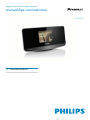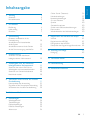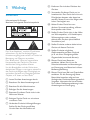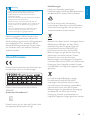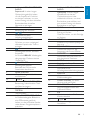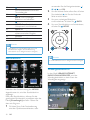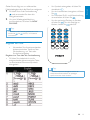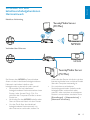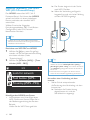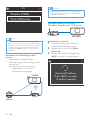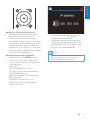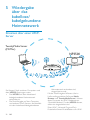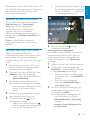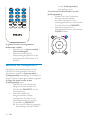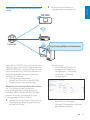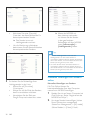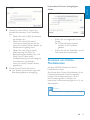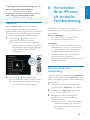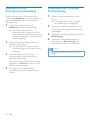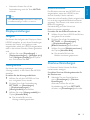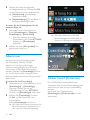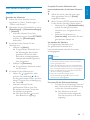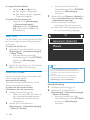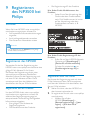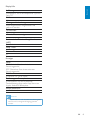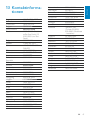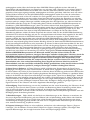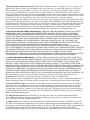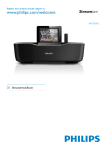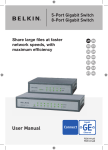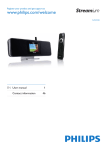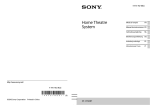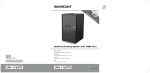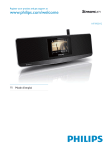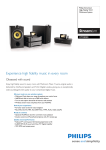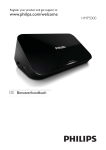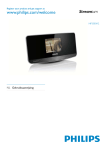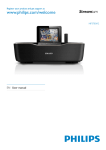Download www.philips.com/welcome
Transcript
Register your product and get support at www.philips.com/welcome NP3500/12 DE Benutzerhandbuch 1 Wichtig Sicherheit Umwelthinweise 2 Ihr NP3500 Einführung Lieferumfang Übersicht 3 Vorbereitung Einsetzen von Batterien in die Fernbedienung Anschließen an ein bestehendes Audio-System Anschließen externer Audio-Geräte An die Stromversorgung anschließen 4 5 7 8 6 6 6 7 12 12 13 13 13 Ersteinrichtung 14 Verbinden mit dem kabellosen/ kabelgebundenen Heimnetzwerk 15 Wiedergabe über das kabellose/ kabelgebundene Heimnetzwerk Streamen über einen UPnP-Server Wiedergabe von Internetradiosendern Streamen von Online-Musikdiensten Nach Musik suchen 6 4 4 5 Verwenden Ihres iPhones als virtuelle Fernbedienung 22 22 25 29 30 Herunterladen der Anwendung Zugreifen auf die Smartphone-Anwendung Verwenden der virtuellen Fernbedienung 31 31 32 32 Multiroom-Musik 33 Einstellungen 34 34 34 35 35 36 Wiedergabemodi Toneinstellungen Displayeinstellungen Diashow-Einstellungen Albumcover 9 Clicker Sound (Tastenton) Uhrzeiteinstellungen Netzwerkeinstellungen Ort und Zeitzone Sprache Geräteinformationen Suchen nach Softwareaktualisierungen Demomodus Wiederherstellen der Werkseinstellungen 36 37 39 39 40 40 40 40 40 Registrieren des NP3500 bei Philips 41 41 41 42 42 Vorteile Registrieren des NP3500 Deregistrieren des NP3500 Überprüfen der Registrierungsinformationen 10 Wartung und Pflege 43 43 Reinigung 11 Technische Daten 43 12 Fehlerbehebung 46 13 Kontaktinformationen 47 DE 3 D e u ts ch Inhaltsangabe 1 Wichtig Sicherheit Informationen für Europa: Beachten Sie folgende Sicherheitssymbole h Entfernen Sie nicht das Gehäuse des Gerätes. i Verwenden Sie dieses Gerät nur im Innenbereich. Das Gerät darf nicht mit Flüssigkeiten benetzt oder bespritzt werden. Setzen Sie es nicht Regen oder hoher Feuchtigkeit aus. j Halten Sie das Gerät fern von direkter Sonneneinstrahlung, offenen Feuerquellen oder Hitze. k Stellen Sie das Gerät nicht in der Nähe von Wärmequellen, z. B. Heizkörpern, Wärmeregistern oder anderen elektrischen Geräten (einschließlich Verstärkern) auf. l Stellen Sie keine anderen elektrischen Geräte auf diesem Gerät ab. Das “Ausrufezeichen” macht auf Funktionen aufmerksam, für die Sie die beigefügten Hinweise sorgfältig lesen sollten, um Fehler bei Benutzung und Pflege zu vermeiden. Das “Blitzsymbol” weist auf ungeschützte Komponenten des Geräts hin, die einen elektrischen Schlag auslösen können. Um die Brandgefahr und das Risiko eines elektrischen Schlags zu verringern, setzen Sie das Gerät nicht Regen oder Feuchtigkeit aus, und stellen Sie keine mit Flüssigkeit gefüllten Objekte, z. B. Vasen, auf das Gerät. a Lesen Sie diese Anweisungen durch. b Bewahren Sie diese Anweisungen auf. c Beachten Sie alle Warnhinweise. d Befolgen Sie alle Anweisungen. e Benutzen Sie dieses Gerät nicht in der Nähe von Wasser. f Reinigen Sie das Gerät nur mit einem trockenen Tuch. g Verdecken Sie keine Lüftungsöffnungen. Stellen Sie das Gerät gemäß den Vorschriften des Herstellers auf. 4 DE m Stellen Sie keine möglichen Gefahrenquellen auf dem Gerät ab (z. B. mit einer Flüssigkeit gefüllte Gegenstände, brennende Kerzen). n Dieses Gerät kann Batterien enthalten. Halten Sie sich an die Sicherheitshinweise und Anweisungen zur Entsorgung von Batterien in dieser Bedienungsanleitung. o Dieses Gerät kann Blei und Quecksilber enthalten. Für die Entsorgung dieser Materialien bestehen aufgrund von ökologischen Gesichtspunkten gesetzlich Vorgaben. Informationen hierzu finden Sie in dieser Bedienungsanleitung in den Anweisungen zur Entsorgung. • Öffnen Sie auf keinen Fall das Gehäuse des Geräts. • Fetten Sie niemals Teile dieses Geräts ein. • Stellen Sie dieses Gerät niemals auf andere Modifizierungen Nicht vom Hersteller genehmigte Modifizierungen können die Betriebserlaubnis des Benutzers für dieses Gerät aufheben. elektrische Geräte. • Setzen Sie dieses Gerät nicht direktem Sonnenlicht, offenem Feuer oder Wärme aus. • Stellen Sie sicher, dass das Netzkabel oder der • Stecker immer leicht zugänglich sind, sodass Sie das Gerät schnell von der Stromversorgung trennen können. Wenn der Netzstecker bzw. Gerätestecker als Trennvorrichtung verwendet wird, muss die Trennvorrichtung frei zugänglich bleiben. Überhitzungsgefahr! Stellen Sie das Gerät niemals auf eine geschlossene Fläche. Das Gerät benötigt ringsum einen Lüftungsabstand von mindestens 10 cm. Achten Sie darauf, dass die Belüftungsschlitze des Geräts weder von Gardinen noch von anderen Objekten verdeckt werden. Umwelthinweise Dieses Produkt entspricht den Richtlinien der Europäischen Union zu Funkstörungen. Dieses Produkt entspricht der Richtlinie 1999/5/EC. Symbol der Geräteklasse II: Ihr Gerät wurde unter Verwendung hochwertiger Materialien und Komponenten entwickelt und hergestellt, die recycelt und wiederverwendet werden können. Befindet sich dieses Symbol (durchgestrichene Abfalltonne auf Rädern) auf dem Gerät, bedeutet dies, dass für dieses Gerät die Europäische Richtlinie 2002/96/EG gilt. Informieren Sie sich über die örtlichen Bestimmungen zur getrennten Sammlung elektrischer und elektronischer Geräte. Richten Sie sich nach den örtlichen Bestimmungen und entsorgen Sie Altgeräte nicht über Ihren Hausmüll. Durch die korrekte Entsorgung Ihrer Altgeräte werden Umwelt und Menschen vor möglichen negativen Folgen geschützt. Ihr Produkt enthält Batterien, die der Europäischen Richtlinie 2006/66/EG unterliegen. Diese dürfen nicht mit dem normalen Hausmüll entsorgt werden.Bitte informieren Sie sich über die örtlichen Bestimmungen zur gesonderten Entsorgung von Batterien, da durch die korrekte Entsorgung Umwelt und Menschen vor möglichen negativen Folgen geschützt werden. Dieses Symbol gibt an, dass das Produkt über ein doppeltes Isoliersystem verfügt. DE 5 D e u ts ch Warnung Informationen zur Verwendung von Batterien: Achtung • Auslaufrisiko: Verwenden Sie nur den angegebenen • • Batterietyp. Mischen Sie keine neuen und alten Batterien. Mischen Sie keine Batterien verschiedener Hersteller. Beachten Sie die korrekte Polarität. Entnehmen Sie Batterien aus Produkten, die Sie über einen längeren Zeitraum nicht verwenden. Bewahren Sie Batterien an einem trockenen Ort auf. Verletzungsrisiko: Fassen Sie ausgelaufene Batterien nur mit Handschuhen an. Bewahren Sie Batterien außerhalb der Reichweite von Kindern und Haustieren auf. Explosionsgefahr: Schließen Sie Batterien nicht kurz. Setzen Sie Batterien keiner großen Hitze aus. Werfen Sie Batterien nicht ins Feuer. Beschädigen Sie Batterien nicht, und nehmen Sie sie nicht auseinander. Laden Sie nicht-aufladbare Batterien nicht wieder auf. Das unbefugte Kopieren von kopiergeschütztem Material wie z. B. Computerprogrammen, Dateien, Sendungen und Tonaufnahmen kann eine Urheberrechtsverletzung und somit eine Straftat darstellen. Dieses Gerät darf für solche Zwecke nicht verwendet werden. 2 Ihr NP3500 Herzlichen Glückwunsch zu Ihrem Kauf und willkommen bei Philips! Um die Unterstützung von Philips optimal zu nutzen, registrieren Sie Ihr Produkt unter www.philips.com/welcome. Einführung Dieses Gerät kann: • An ein bestehendes kabelloses/ kabelgebundenes Computer- oder UPnP-Netzwerk anschließen. • An bestehende Audiosysteme anschließen. Mit diesen Verbindungen können Sie: • Internet-Radiosender und *OnlineMusikdienste über das Internet über die bestehenden Audiosysteme wiedergeben. • Auf einem Computer/UPnPServer gespeicherte Musik über die bestehenden Audiosysteme wiedergeben. Tipp • *Onlinedienste sind nur in einigen Ländern verfügbar. Lieferumfang Prüfen Sie zunächst den Verpackungsinhalt: • Hauptgerät • Fernbedienung mit Batterien • Netzteil • Software-Suite auf CD-ROM • Kurzanleitung 6 DE D e u ts ch Übersicht Vorder- und Rückseitenansicht a b c d e f g h 1. 2. 3. 4. Drücken, um das Gerät einzuschalten, auszuschalten oder in den aktiven Standby-Modus zu wechseln; gedrückt halten, um in den EcoStandby-Modus zu wechseln Demomodus beenden DIGITAL AUDIO OUT Digitaler Audio-Ausgang zu einem Audiosystem. LINE OUT L/R Analoger Audio-Ausgang zu einem Audiosystem. ETHERNET 5. 6. 7. 8. Ethernet-Kabelanschluss für die kabelgebundene Verbindung des Geräts mit dem kabellosen/ kabelgebundenen Heimnetzwerk, falls gewünscht. AUX IN (L/R) Analoger AudioEingangsanschluss für ein externes Audio-Ausgabegerät. DC IN Anschluss für das Netzteil IR-Sensor LCD-Display DE 7 1. Fernbedienung a b z y c d e f 2. 3. g x h w v i j k u t s r q l m n o p 4. 5. 6. 7. 8 DE Drücken, um das Gerät ein- bzw. auszuschalten oder in den aktiven Standby-Modus zu wechseln; gedrückt halten, um in den EcoStandby-Modus zu wechseln Demomodus beenden SETTINGS Eingabe der Menüeinstellungen Tasten zur Quellenauswahl Auswählen einer Medienquelle (DOCKING ist für dieses Gerät nicht verfügbar): INTERNET RADIO: Über das Internet bereitgestellte Radiodienste LIBRARY: Medienbibliothek auf einem UPnP-Medienserver AUX: Verbundenes externes Audio-Gerät (z. B. ein AudioSystem) ONLINE SERVICES: Über das Internet bereitgestellte/ unterstützte Musikdienste (nicht in allen Ländern verfügbar) BRIGHTNESS Auswählen der Helligkeitsoptionen für das LCDDisplay ALARM MENU Öffnen des Alarmmenüs FAVORITE Im Modus LIBRARY/INTERNET RADIO: Aktuellen Sender zur Liste der Lieblingssender hinzufügen / / / Navigationstasten Drücken, um durch die Menüs zu navigieren / 8. 9. 10. 11. Wiedergabe starten, anhalten, fortsetzen Im Modus LIBRARY: Wiedergabe des gesamten Ordners starten (SuperPlay™) /ALARM OFF Wiedergabe stoppen Beenden des Demomodus Ausschalten des Alarms NOW PLAYING Zum Wiedergabebildschirm zurückkehren RATE Im Modus ONLINE SERVICES: Bewertung* des aktuellen Titels erhöhen/verringern Alphanumerische TASTEN: Text eingeben Im Modus INTERNET RADIO: Im Radiowiedergabe-Bildschirm eine Zifferntaste gedrückt halten, um den aktuellen Sender unter diesem Programmplatz zu speichern 12. 13. 14. 15. 16. 17. 18. 19. 20. 21. 22. Im Modus LIBRARY/INTERNET RADIO: Quickjump: In einer langen alphabetisch sortierten Optionsliste einmal oder wiederholt drücken, um einen Buchstaben auszuwählen und zum ersten Eintrag mit diesem Buchstaben zu springen CLEAR Drücken, um den vorherigen Eintrag zu löschen Gedrückt halten, um alle Einträge zu löschen NEUTRAL Schalten Sie [Direkte Quelle] ein bzw. aus. SOUND MENU Öffnen des Menüs für die Anpassung der Sound-Effekte SNOOZE Ausschalten des Alarmtons für eine begrenzte Zeitdauer SLEEP Einstellen des Sleep-Timers REPEAT Auswählen einer Wiedergabewiederholungsoption SHUFFLE Aktivieren/deaktivieren der Zufallswiedergabe LIVING SOUND (für diese Version nicht verfügbar) FULL SOUND Aktivieren/deaktivieren des FullSound-Effekts a/A Wechseln zwischen Groß- und Kleinbuchstaben VOL Erhöhen/Verringern der Lautstärke DE 9 D e u ts ch Im Modus LIBRARY/INTERNET RADIO: Superscroll: In einer langen Optionsliste gedrückt halten, um die SuperScroll-Funktion zu starten Loslassen, um zum ersten Eintrag mit dem aktuellen Buchstaben/der aktuellen Nummer zu springen OK Bestätigung der Auswahl / Suchtasten auf dem Wiedergabebildschirm Im Modus LIBRARY: Drücken, um zum vorherigen/ nächsten Kapitel oder Titel zu springen verwenden Sie die Navigationstasten / / und OK. 23. Stummschalten/Aktivieren der Tonwiedergabe 2 BACK: Zum vorherigen Bildschirm zurückkehren Um die nächste Seite aufzurufen, drücken Sie wiederholt , bis Sie das Ende der Seite erreicht haben. 3 Um zum vorherigen Bildschirm zurückzukehren, drücken Sie BACK. 4 Um zum Startbildschirm zurückzukehren, drücken Sie HOME. 24. HOME: Zum Startbildschirm (Hauptmenü) zurückkehren SEARCH Starten einer Suche nach alphanumerischer Eingabe CLOCK Einstellen der Uhr 25. 26. / Hinweis • *Die Bewertung des aktuellen Titels ist nur bei Musikdiensten möglich, die eine Bewertung unterstützen (nur in einigen Ländern verfügbar). Startbildschirm Hinweis • *Onlinedienste sind nur in einigen Ländern verfügbar. Wiedergabebildschirm In den Modi LIBRARY/INTERNET RADIO/ONLINE SERVICES wird der Wiedergabebildschirm beim Start der Wiedergabe angezeigt. Nachdem die Ersteinrichtung des NP3500 abgeschlossen ist, wird der Startbildschirm angezeigt. Über den Startbildschirm können Sie die gewünschte Musikquelle* auswählen oder das Menü [Einstellungen] aufrufen. Gehen Sie dazu wie folgt vor: 1 Drücken Sie auf der Fernbedienung eine der Quellenauswahltasten, oder 10 DE • 1 • 2 Drücken Sie auf der Fernbedienung , und verwenden Sie dann die Navigationstasten. Um zum Wiedergabebildschirm zurückzukehren, drücken Sie NOW PLAYING. • • Um Symbole einzugeben, drücken Sie wiederholt . Um ein Leerzeichen einzugehen, drücken Sie . Um zwischen Groß- und Kleinschreibung umzuschalten, drücken Sie . Um das vorherige Zeichen zu löschen, . Um alle Einträge zu drücken Sie löschen, halten Sie gedrückt. Tipp • Sie können auf dem Wiedergabebildschirm auch wiederholt und auszuwählen. drücken, um Musiktitel Eingeben von Text • Verwenden Sie die entsprechenden alphanumerischen Tasten auf der Fernbedienung, um Text oder Symbole einzugeben. Eingeben von Text über die Fernbedienung • Drücken Sie wiederholt kurz die entsprechende alphanumerische Taste, um Buchstaben/Nummern/Symbole einzugeben. Tipp • Bei anderen Sprachen als Englisch können die entsprechenden Buchstaben der jeweiligen alphanumerischen Taste variieren. DE 11 D e u ts ch Gehen Sie wie folgt vor, um während der Musikwiedergabe durch die Menüs zu navigieren: 3 Vorbereitung Einsetzen von Batterien in die Fernbedienung Achtung • Explosionsgefahr! Setzen Sie die Batterien keiner • • 12 DE großen Hitze, direktem Sonnenlicht oder Feuer aus. Werfen Sie Batterien niemals ins Feuer. Kann zu einer Verringerung der Akkulebensdauer führen! Kombinieren Sie keine unterschiedlichen Akkutypen. Möglicher Produktschaden! Entnehmen Sie die Batterien, wenn die Fernbedienung längere Zeit nicht verwendet wird. 1 2 Öffnen Sie das Batteriefach. 3 Schließen Sie das Batteriefach. Setzen Sie wie abgebildet zwei AAA R03-Batterien mit der korrekten Polarität (+/-) ein. Anschließen externer AudioGeräte Um Musik von diesem Gerät wiederzugeben, müssen Sie es an ein bestehendes AudioSystem anschließen. Mit diesem Gerät können Sie Musik von einem externen Audio-Gerät über dieses Gerät und das bestehende Audio-System wiedergeben. Hinweis L LINE OUT R • Vergewissern Sie sich, dass das Gerät mit dem • • Verbinden Sie ein Audio-Kabel (rot/weiß, nicht im Lieferumfang enthalten) mit: • den LINE OUT L/R-Buchsen auf der Rückseite dieses Geräts • den Audio-Eingangsbuchsen des bestehenden Audio-Systems Wenn eine digitale AudioEingangsbuchse auf dem bestehenden Audio-System vorhanden ist, können Sie auch ein digitales Audio-Kabel verbinden mit: • dem Anschluss DIGITAL AUDIO OUT auf der Rückseite des Geräts • der digitalen Audio-Eingangsbuchse auf dem bestehenden Audio-System bestehenden Audio-System verbunden ist und Sie auf dem bestehenden Audio-System die richtige Quelle ausgewählt haben. Wenn die Verbindung hergestellt wurde, drücken Sie AUX, oder wählen Sie auf dem Startbildschirm [MP3 Link] aus, um zum externen Gerät zu wechseln. An die Stromversorgung anschließen Warnung • Möglicher Produktschaden! Stellen Sie sicher, dass die Spannung der Stromversorgung mit der Spannung übereinstimmt, die auf der Rück- oder Unterseite des Produkts angegeben ist. Hinweis • Wenn die Verbindung hergestellt wurde, müssen Sie zur Wiedergabe der Musik von diesem Gerät die richtige Quelle auf dem bestehenden Audio-System auswählen. • Verbinden Sie dieses Gerät mit der Stromversorgung. Hinweis • Das Typenschild befindet sich auf der Unterseite des Geräts. DE 13 D e u ts ch Anschließen an ein bestehendes Audio-System 4 Ersteinrichtung Gehen Sie wie folgt vor, wenn Sie den NP3500 zum ersten Mal einschalten: 1 Wählen Sie bei entsprechender Aufforderung die gewünschte Sprache auf dem Bildschirm aus. 2 Um mehr über die Hauptfunktionen des NP3500 zu erfahren: • Wählen Sie [Ja, Demo zeigen], wenn Sie gefragt werden, ob Sie die Demo ansehen möchten. • Drücken Sie ggf. VOL , um die Lautstärke einzustellen. • Um die Demo-Wiedergabe zu verlassen, drücken Sie die Taste . » Das Gerät wird in den EcoStandby-Modus geschaltet. » Drücken Sie erneut , um den NP3500 einzuschalten und die Einrichtung erneut zu starten. So richten Sie das Netzwerk ein: • Wählen Sie [Nein], wenn Sie gefragt werden, ob Sie die Demo ansehen möchten. 3 Wählen Sie bei entsprechender Aufforderung Ihren Ort und Ihre Zeitzone aus der Liste aus. 4 Wählen Sie [Ja] aus, wenn Sie gefragt werden, ob Sie die Netzwerkverbindung einrichten möchten. 14 DE D e u ts ch Verbinden mit dem kabellosen/kabelgebundenen Heimnetzwerk Kabellose Verbindung TwonkyMedia Server (PC/Mac) NP3500 Verbinden über Ethernet NP3500 TwonkyMedia Server (PC/Mac) Sie können den NP3500 auf verschiedene Arten mit dem kabellosen/kabelgebundenen Netzwerk verbinden: kabellos oder kabelgebunden, automatisch oder manuell. • Verwenden Sie bei kabellosen/ kabelgebundenen Heimnetzwerken einen Router (oder Access Point). D.h., Sie schließen die Computer/Geräte an einen Router an. • Verbinden Sie den NP3500 kabellos oder über ein Ethernet-Kabel mit dem Router. • Um das Gerät über das kabellose/ kabelgebundene Heimnetzwerk mit dem Internet zu verbinden, stellen Sie • sicher, dass der Router sich direkt mit dem Internet verbinden kann und keine Einwahl über den Computer notwendig ist. Um zwischen verschiedenen Verbindungsmethoden (kabellos oder kabelgebunden, automatisch oder manuell) oder zwischen verschiedenen Routern umzuschalten, wechseln Sie zu [Einstellungen] > [Netzwerkeinst.] > [Netzwerk einrichten]. DE 15 » Der Router beginnt mit der Suche nach WPS-Geräten. Kabellose Verbindung: One-TouchWPS (Wi-Fi Protected Setup) » Wenn die Verbindung erfolgreich hergestellt wurde, wird eine Meldung auf dem NP3500 angezeigt. Der NP3500 unterstützt WPS (Wi-Fi Protected Setup). Sie können den NP3500 schnell und sicher mit einem kabellosen Router verbinden, der ebenfalls WPS unterstützt. Wählen Sie eine der folgenden Einrichtungsmethoden: PBC (Push Button Configuration) oder PIN (Personal Identification Number). Tipp • WPS ist ein von der Wi-Fi Alliance entwickelter Standard für die einfache Einrichtung eines sicheren kabellosen Heimnetzwerks. Einschalten von WPS-PBC am NP3500 1 Wählen Sie [Ja] aus, wenn Sie gefragt werden, ob Sie die Netzwerkverbindung einrichten möchten (Siehe “Ersteinrichtung”). 2 Wählen Sie [Drahtlos (WiFi)] > [Taste drücken (WPS – PBC)]. Tipp • Einrichten mit PIN (Personal Identification Number): 2/3 Look for network Push button (WPS... Pin entry (WPS - PIN) Hinzufügen des NP3500 zum Router • Informationen zum Hinzufügen eines WPS-Geräts zum Router finden Sie in der Bedienungsanleitung des Routers. Beispiel: Halten Sie die WPS-Taste gedrückt. 16 DE • Wählen Sie auf dem NP3500[Drahtlos (WiFi)] > [PIN-Eingabe (WPS – PIN)], und notieren Sie die auf dem NP3500 angezeigte PIN. Geben Sie die PIN im Router ein. Informationen zum Eingeben der PIN im Router finden Sie in der Bedienungsanleitung des Routers. Herstellen einer Verbindung mit dem Internet • Stellen Sie bei entsprechender Aufforderung eine Verbindung mit dem Internet her. » Nachdem die Ersteinrichtung abgeschlossen ist, wird der Startbildschirm angezeigt. D e u ts ch 1/3 Look for network NP3500 Push button (WPS... Pin entry (WPS - PIN) Internet 1/4 Hinweis Network A • Stellen Sie sicher, dass der Router sich direkt mit dem Internet verbinden kann und keine Einwahl über den Computer notwendig ist. Network B Network C Kabellose Verbindung: Manuelle Eingabe des Verschlüsselungscodes NP3500 Tipp • Halten Sie den Verschlüsselungsschlüssel Ihres Routers bereit, bevor Sie mit der Netzwerkeinrichtung beginnen. 1 Wählen Sie [Ja] aus, wenn Sie gefragt werden, ob Sie die Netzwerkverbindung einrichten möchten (Siehe “Ersteinrichtung”). 2 Wählen Sie [Drahtlos (WiFi)] > [Suche nach Netzwerk]. » Das Gerät sucht nach kabellosen Netzwerken. Other ... 3 Wählen Sie das gewünschte WiFiNetzwerk aus. 4 Geben Sie bei entsprechender Aufforderung den Verschlüsselungscode des Netzwerks ein. » Das Gerät beginnt eine IP-Adresse abzurufen, die das WiFi-Netzwerk automatisch zuweist. » Wenn die Verbindung erfolgreich hergestellt wurde, wird eine Meldung angezeigt. » Eine Liste aller verfügbaren WiFiNetzwerke wird angezeigt. DE 17 Enter Key Kabellose Verbindung: Manuelles Eingeben der IP-Adresse Keys are case-sensitive. Use key <a/A> for case-selection. NP3500 Deaktivieren von Auto IP Successfully connected to Network A Tipp • Wenn Sie die SSID auf dem Router ausgeblendet haben (z. B. das SSID-Broadcasting deaktiviert haben), wechseln Sie zum Ende der WiFiNetzwerkliste. Wählen Sie [Andere Optionen...] > [Manueller SSID-Eintrag]. Geben Sie im Textfeld den Namen des Routers ein. Hinweis • Wenn das DHCP (Dynamic Host Configuration Protocol) nicht verfügbar oder im Router deaktiviert ist, kann der Router u. U. keine IP-Adresse zuweisen. In diesem Fall müssen Sie die IP-Adresse manuell eingeben oder BACK drücken, um sich erneut zu verbinden. 18 DE 1 Suchen Sie nach dem WiFiHeimnetzwerk, und stellen Sie eine Verbindung her. » Das Gerät bezieht automatische eine vom WiFi-Netzwerk zugewiesene Netzwerkadresse. 2 Drücken Sie auf der Fernbedienung BACK, um Auto IP zu deaktivieren. Acquiring IP address... Press <Back> to enter IP address manually Manuelles Eingeben der IP-Adresse • Geben Sie auf dem NP3500 eine IPAdresse ein, über die sich das Gerät mit demselben Subnetz wie der Router verbinden kann. Wenn die IP-Adresse des Routers z. B. 192.168.1.1 ist und die Subnetzmaske 255.255.255.000 lautet, geben Sie folgende Informationen auf dem Gerät ein: IP-Adresse: 192.168.1.XX (XX steht für eine Zahl), Subnetzmaske: 255.255.255.000. Hinweis • Stellen Sie sicher, dass Sie niemals eine IP-Adresse eingeben, die bereits einem Computer/Gerät innerhalb des Netzwerks zugewiesen ist. Kabelgebundene Verbindung NP3500 Verbinden des Routers über ein EthernetKabel 1 Wählen Sie [Ja] aus, wenn Sie gefragt werden, ob Sie die Netzwerkverbindung einrichten möchten (Siehe “Ersteinrichtung”). 2 Verbinden Sie das Gerät über ein Ethernet-Kabel mit dem Router. 12V=1A • • Drücken Sie wiederholt / um die Eingabestelle auszuwählen. Verwenden Sie die alphanumerischen Tasten auf der Fernbedienung, um die gewünschten Ziffern einzugeben, oder drücken Sie wiederholt / . D e u ts ch Abrufen der IP-Adresse des Routers • Weitere Informationen finden Sie im Benutzerhandbuch des Routers. • Wenn Sie die Routereinstellungen überprüfen möchten, geben Sie auf dem Computer in einem Webbrowser (z. B. Internet Explorer) die IP-Adresse des Routers ein (z. B. 192.168.1.1), und rufen Sie dann die gewünschten Informationen auf der Einrichtungsseite ab. To Modem LAN4 LAN3 LAN2 LAN1 Reset Verbinden mit dem kabellosen/ kabelgebundenen Heimnetzwerk • Wählen Sie auf dem Gerät [Kabel (Ethernet)]. » Das Gerät bezieht automatische eine vom Netzwerk zugewiesene Netzwerkadresse. » Wenn die Verbindung erfolgreich hergestellt wurde, wird eine Meldung angezeigt. DE 19 2/2 Hinweis • Stellen Sie sicher, dass der Router direkt mit dem Wireless (WiFi) Internet verbunden ist und der Computer nicht angewählt werden muss. Wired (Ethernet) Kabelgebundene Verbindung: Manuelles Eingeben der IP-Adresse NP3500 Tipp • Wenn das DHCP (Dynamic Host Configuration Protocol) nicht verfügbar oder im Router deaktiviert ist, kann der Router u. U. keine IP-Adresse zuweisen. In diesem Fall müssen Sie die IP-Adresse manuell eingeben oder BACK drücken, um sich erneut zu verbinden. Herstellen einer Verbindung mit dem Internet • Stellen Sie bei entsprechender Aufforderung eine Verbindung mit dem Internet her. » Nachdem die Ersteinrichtung abgeschlossen ist, wird der Startbildschirm angezeigt. NP3500 Internet 20 DE Deaktivieren von Auto IP 1 Verbinden Sie das Gerät über ein Ethernet-Kabel mit dem Router. 2 Wählen Sie auf dem Gerät [Kabel (Ethernet)]. 3 Drücken Sie auf der Fernbedienung BACK, um Auto IP zu deaktivieren. Acquiring IP address... Press <Back> to enter IP address manually D e u ts ch Abrufen der IP-Adresse des Routers • Weitere Informationen finden Sie im Benutzerhandbuch des Routers. • Wenn Sie die Routereinstellungen überprüfen möchten, geben Sie auf dem Computer in einem Webbrowser (z. B. Internet Explorer) die IP-Adresse des Routers ein (z. B. 192.168.1.1), und rufen Sie dann die gewünschten Informationen auf der Einrichtungsseite ab. Manuelles Zuweisen der IP-Adresse • Geben Sie auf dem NP3500 eine IPAdresse ein, über die sich das Gerät mit demselben Subnetz wie der Router verbinden kann. Wenn die IP-Adresse des Routers z. B. 192.168.1.1 ist und die Subnetzmaske 255.255.255.000 lautet, geben Sie folgende Informationen auf dem Gerät ein: IP-Adresse: 192.168.1.XX (XX steht für eine Zahl), Subnetzmaske: 255.255.255.000. • • Drücken Sie wiederholt / um die Eingabestelle auszuwählen. Verwenden Sie die alphanumerischen Tasten auf der Fernbedienung, um die gewünschten Ziffern einzugeben, oder drücken Sie wiederholt / . Hinweis • Stellen Sie sicher, dass Sie niemals eine IP-Adresse eingeben, die bereits einem Computer/Gerät innerhalb des Netzwerks zugewiesen ist. DE 21 5 Wiedergabe über das kabellose/ kabelgebundene Heimnetzwerk Streamen über einen UPnPServer TwonkyMedia Server (PC/Mac) NP3500 Wireless Modem PC Sie können Musik zwischen Computern und dem NP3500 übertragen, wenn: • Der NP3500 mit dem kabellosen/ kabelgebundenen Heimnetzwerk verbunden ist. • Die Musikfreigabe auf dem Computer und anderen UPnP-Servern, die ebenfalls mit dem kabellosen/kabelgebundenen 22 DE Power Heimnetzwerk verbunden sind, eingerichtet wurde. Mit der Musikfreigabe-Software (die im Lieferumfang enthalten Software Media Browser und TwonkyMedia Server) können diese Computer als UPnP-Medienserver (Musikbibliotheken) für den NP3500 dienen, sofern sie eingeschaltet sind. Über UPnP (Universal Plug and Play)Protokolle können Musikdateien vom UPnP- • Wenn die Wiedergabe beginnt, wird der Wiedergabebildschirm angezeigt (Siehe “Ihr NP3500” -> “Übersicht” -> “Wiedergabebildschirm”). Bibliothek auf einem UPnP-Server Die im Lieferumfang enthaltene Software Media Browser oder TwonkyMedia Server kann auf Musikbibliotheken auf den Computern (UPnP-Servern) zugreifen, die durch verschiedene Medienverwaltungsprogramme organisiert werden, darunter Windows Media Player 11 und iTunes. iTunes ist eine Marke von Apple Inc., eingetragen in den USA und in anderen Ländern. Streamen über einen UPnP-Server Geben Sie auf dem NP3500 eine Musikbibliothek wieder, die von einem UPnPServer (einem Computer im kabellosen/ kabelgebundenen Heimnetzwerk) übertragen wird. 1 Stellen Sie sicher, dass der UPnP-Server mit dem kabellosen/kabelgebundenen Heimnetzwerk verbunden ist. 2 Drücken Sie bei dem NP3500 die Taste LIBRARY auf der Fernbedienung. • Oder wählen Sie im Startbildschirm [Medienbibliothek]. 3 Wählen Sie eine Musikbibliothek aus. » Sie können die Kategorien anzeigen, nach denen die Musikdateien sortiert wurden (z. B. Künstler, Album, Genre). 4 Wählen Sie den gewünschten Musiktitel oder das gewünschte Album aus. 5 Drücken Sie die Taste , um die Wiedergabe zu starten. • Wenn Sie bei einem Album auf drücken, beginnt die Wiedergabe ab dem ersten Titel des Albums. 6 Drücken Sie die Taste , um die Wiedergabe anzuhalten. Wiedergeben von Lieblingstiteln Sie können auf dem NP3500 Musiktitel von verschiedenen Künstlern, Alben oder aus verschiedenen Genres wiedergeben. Sie können die Musiktitel zu den [Favoriten] hinzufügen. 1 2 3 Wählen Sie eine Liste mit Musiktiteln aus. Drücken Sie auf der Fernbedienung FAVORITE , um den aktuellen Musiktitel zu den [Favoriten] hinzuzufügen. • Alternativ können Sie während der Wiedergabe eines Titels FAVORITE drücken. • Eine Liste Ihrer Lieblingstitel wird unter [Medienbibliothek] > [Favoriten] erstellt. Um Ihre Lieblingstitel anzuzeigen und wiederzugeben, drücken Sie auf der Fernbedienung HOME. » Sie können Ihre Lieblingstitel auch vom Startbildschirm aus über [Medienbibliothek] > [Favoriten] aufrufen. Entfernen eines Lieblingstitels aus den [Favoriten] DE 23 D e u ts ch Medienserver auf ein UPnP-Client-Gerät (z. B. den NP3500) übertragen werden. Sie können die Musiktitel des Servers auf dem UPnPClient-Gerät wiedergeben. » Wählen Sie den Titel unter [Medienbibliothek] > [Favoriten]. Drücken Sie FAVORITE auf der Fernbedienung. Sie die Musiktitel auf das Symbol des NP3500. » Wenn die Musiktitel in einem unterstützten Format vorliegen, wird ein grünes “+” angezeigt. NP3500 Wiedergeben von Fotos • Drücken Sie / , um das Bild zu drehen. • Drücken Sie / , um zum vorherigen/ nächsten Bild zu wechseln. • Drücken Sie , um alle Bilder als Diashow wiederzugeben. Externe Steuerung über einen PC Sie können den NP3500 über das kabellose/ kabelgebundene Netzwerk mit dem Media Browser auf einem PC (UPnP-Server) steuern. 1 Starten Sie den Media Browser, indem Sie auf das Symbol auf dem Desktop des PCs doppelklicken. 2 Wählen Sie im Media Browser die Musiktitel aus, die auf dem NP3500 wiedergegeben werden sollen. Ziehen 24 DE 3 Auf dem Computer können Sie über die Tasten: • Die Lautstärke einstellen. • Zum vorherigen/nächsten Musiktitel wechseln, sofern Sie mehrere Titel auf den NP3500 übertragen haben. Siehe Schritt 2 weiter oben. • Eine Schnellsuche vorwärts/ rückwärts durchführen. • Die Wiedergabe starten, anhalten und fortsetzen. 4 Gehen Sie wie folgt vor, um die externe Steuerung des NP3500 zu beenden: • Drücken Sie auf der Fernbedienung. • Drücken Sie eine Quellenauswahltaste auf der Fernbedienung. • auf . • Drücken Sie die Taste HOME. Hinweis • Die externe Steuerung wird beendet, wenn der Sleep Timer nach der eingestellten Zeit eingeschaltet wird. Um Internetradiosender wiedergeben zu können, stellen Sie sicher, dass: • Der NP3500 über das kabellose/ kabelgebundene Heimnetzwerk mit dem Internet verbunden ist. Hinweis • Stellen Sie sicher, dass der Router direkt mit dem Internet verbunden ist und der Computer nicht angewählt werden muss. NP3500 Internet 4 Speichern von voreingestellten Sendern Sie können bis zu 10 Sender auf dem NP3500 speichern. Jeder voreingestellte Sender entspricht einer Zifferntaste auf der Fernbedienung. Drücken Sie im Radiowiedergabe-Bildschirm eine Zifferntaste, um schnell zum entsprechenden voreingestellten Sender zu wechseln. Standardmäßig werden voreingestellte Sender je nach dem Ort, den Sie bei der Ersteinrichtung ausgewählt haben, auf den NP3500 geladen. Über [Einstellungen]>[Ort und Zeitzone] können Sie den Ort überprüfen oder ändern. So speichern Sie einen voreingestellten Sender: 1 Geben Sie den gewünschten Sender wieder (Siehe “Wiedergabe über das kabellose/kabelgebundene Heimnetzwerk” -> “Wiedergabe von Internetradiosendern” -> “Einstellen von Internetradiosendern”). 2 Halten Sie im Wiedergabebildschirm die gewünschte Zifferntaste (0-9) gedrückt). » Es wird eine Meldung angezeigt, die bestätigt, dass der Sender zum gewünschten Programmplatz hinzugefügt wurde. Einstellen eines Internetradiosenders 1 Stellen Sie sicher, dass der NP3500 mit dem Internet verbunden ist. 2 Drücken Sie bei dem NP3500 die Taste INTERNET RADIO auf der Fernbedienung. • Oder wählen Sie im Startbildschirm [Internetradio]. 3 So suchen Sie nach Radiosendern: • Wechseln Sie zu [All stations] (Alle Sender) > [Locations] (Orte), um Sender nach der Region zu suchen. • Um einen Sender nach Namen zu suchen, verwenden Sie die Fernbedienung, um eine Wählen Sie den Radiosender aus, den Sie wiedergeben möchten. » Wenn der Programmplatz bereits belegt ist, wird der alte Sender mit dem neuen Sender überschrieben. DE 25 D e u ts ch alphanumerische Suche oder SuperScroll zu starten (Siehe “Wiedergabe über das kabellose/ kabelgebundene Heimnetzwerk” -> “Suche nach Musik”). Wiedergabe von Internetradiosendern zu den [Lieblingssender] hinzugefügt wurde. So entfernen Sie einen Sender aus den [Lieblingssender]: • Wählen Sie in der Senderliste den gewünschten Sender aus, oder wechseln Sie zum Wiedergabebildschirm des Senders. Drücken Sie erneut FAVORITE . • Alternativ können Sie im Wiedergabebildschirm des Senders CLEAR drücken. So geben Sie einen voreingestellten Radiosender wieder: • Wechseln Sie zu [Internetradio] > [Voreinstellungen]. • Alternativ können Sie im Radiowiedergabe-Bildschirm die entsprechende Zifferntaste (0-9) drücken. Bearbeiten von Lieblingssendern Sie können Internetradiosender auf dem NP3500 als Lieblingssender markieren. Alle Sender werden zu [Internetradio] > [Lieblingssender] hinzugefügt. So können Sie schnell auf Ihre bevorzugten Sender zugreifen. So fügen Sie einen Sender zu den [Lieblingssender] hinzu: • Wählen Sie in der Senderliste den gewünschten Sender aus. Drücken Sie FAVORITE auf der Fernbedienung. • Alternativ können Sie den gewünschten Sender wiedergeben. Drücken Sie im Wiedergabebildschirm auf der Fernbedienung FAVORITE . » Es wird eine Meldung angezeigt, die bestätigt, dass der Sender 26 DE 2 So markieren Sie Sender als Lieblingssender bzw. heben die D e u ts ch Verwalten von Internetradiosendern online NP3500 Internet Wenn Sie Ihr NP3500 unter www.philips.com/ welcome registrieren (Siehe “Registrieren des NP3500 bei Philips”), können Sie sich bei Club Philips anmelden. Mit Club Philips können Sie Internetradiosender auf einem Computer verwalten. Sie können: • Lieblingssender bearbeiten • Sender, die Sie nicht mit dem NP3500 finden können, manuell hinzufügen http://www.philips.com/welcome Markierung auf: • Klicken Sie auf [Streamium management] (Streamium Management) > [Favorites] (Favoriten) > [Browse] (Durchsuchen). Bearbeiten von Internetradiosendern online Mit Club Philips können Sie die Liste Ihrer Lieblingssender auf dem Computer verwalten. Wenn Sie den NP3500 mit dem Internet verbinden, aktualisieren Sie Ihre Lieblingssender auf dem NP3500. 1 Melden Sie sich auf einem Computer bei Club Philips an (Siehe “Registrieren des NP3500 bei Philips”). • Suchen Sie im Dialogfeld [Browse] (Durchsuchen) nach den gewünschten Sendern. DE 27 • Aktivieren Sie unter [Favorite] (Favoriten) das Kontrollkästchen für den entsprechenden Sender. » Der Sender ist nun als Lieblingssender markiert. • Um die Markierung aufzuheben, deaktivieren Sie das Kontrollkästchen des entsprechenden Senders. » Wenn der NP3500 mit dem Internet verbunden ist, können Sie die Sender in der gewünschten Reihenfolge auf dem NP3500 unter [Internetradio] > [Lieblingssender] finden. Tipp • Um einen Lieblingssender in der Liste der • 3 28 So ändern Sie die Reihenfolge Ihrer Lieblingssender in der Liste: • Klicken Sie auf [Prioritize] (Priorisieren). • Klicken Sie auf die Zeile des Senders, den Sie verschieben möchten. • Verschieben Sie die Zeile per Drag & Drop nach oben bzw. unten. DE Lieblingssender vor den ersten Sender zu verschieben, platzieren Sie den Sender direkt hinter dem ersten Sender, und verschieben Sie den ersten Sender per Drag & Drop nach unten. Um einen Sender hinter den letzten Sender zu verschieben, platzieren Sie den Sender direkt vor dem letzten Sender, und verschieben Sie den letzen Sender per Drag & Drop nach oben. Manuelles Hinzufügen von Sendern online Manuelles Hinzufügen von Sendern Mit Club Philips können Sie Internetradiosender über den Computer manuell zum NP3500 hinzufügen. 1 Melden Sie sich auf einem Computer bei Club Philips an (Siehe “Registrieren des NP3500 bei Philips”). 2 Um einen Sender hinzuzufügen, klicken Sie auf [Streamium management] (Streamium Management) > [My media] (Meine Medien) > [Music] (Musik). 3 4 Geben Sie unter [Music] (Musik) die Senderinformationen in die Textfelder ein: • Geben Sie unter [URL] die Website des Senders ein. • Geben Sie unter [Nickname] (Kurzname) einen Namen ein, der unter [My media] (Meine Medien) als Sendername angezeigt wird. • Geben Sie unter [Description] (Beschreibung) ein Wort als Beschreibung des Senders ein, z. B. Musik, Sport, Nachrichten. Die Beschreibung wird als Kategorie zum Sortieren von Sendern unter [My media] (Meine Medien) gespeichert. Klicken Sie auf [Save] (Speichern). » Der Sender wird manuell unter den Bearbeitungsfeldern hinzugefügt. D e u ts ch So bearbeiten Sie einen hinzugefügten Sender: • Klicken Sie wie abgebildet auf den Sender. » Die Senderinformationen werden in die Textfelder geladen. • Klicken Sie auf die Textfelder, um die Informationen zu bearbeiten. Streamen von OnlineMusikdiensten Auf dem NP3500 können Sie OnlineMusikdienste nutzen. Sie können über Online-Musikdienste auf die Musikbibliotheken der Dienste zugreifen. Erstellen Sie ein Benutzerkonto, um auf die Dienste zugreifen zu können. Für bestimmte Funktionen benötigen Sie u. U. ein Abonnement. Hinweis • Onlinedienste sind nur in einigen Ländern verfügbar. DE 29 1 Drücken Sie auf der Fernbedienung des NP3500 ONLINE SERVICES. • Alternativ können Sie auf dem Startbildschirm zu [Onlinedienste] wechseln. 2 Wählen Sie in der Liste der Onlinedienste die gewünschte Option aus. Drücken Sie zur Bestätigung die Taste OK. 3 Drücken Sie die Taste , um die Wiedergabe zu starten. • Drücken Sie die Taste , um die Wiedergabe anzuhalten. 1 Search 2 Geben Sie die Zeichen über die Fernbedienung ein (Siehe “Ihr NP3500” -> “Übersicht” -> “Texteingabe”). 3 Wenn Sie den Text eingegeben haben, drücken Sie OK. » Die Suche wird gestartet. Nach Musik suchen Sie können auf folgende Arten in einer Optionsliste nach den gewünschten Objekten suchen. Tipp • Wenn Sie mit den nachfolgend beschriebenen Methoden suchen, stellen Sie sicher, dass sich der NP3500 entweder im [Medienbibliothek]- oder im [Internetradio]-Modus befindet. Drücken Sie auf der Fernbedienung ggf. SEARCH. » Ein Textfeld wird angezeigt. » Es wird eine Liste mit den Einträgen angezeigt, die die Zeichen enthalten. » Wenn kein Eintrag vorhanden ist, der die Zeichen enthält, zeigt die Liste die besten Ergebnisse an. Quickjump • • Verwenden Sie die Navigationstasten , , , . Starten Sie eine Schnellsuche mit der Alphanumerischen Suche, Superscroll und Quickjump. Hinweis • Alphanumerische Suche, Superscroll und Quickjump sind nur verfügbar, wenn Sie eine lange sortierte Optionsliste eingeben (außer dem Startbildschirm und der Menüliste). Alphanumerische Suche Starten Sie in einer langen Optionsliste eine alphanumerische Suche, indem Sie Zeichen eingeben, mit der ein Eintrag beginnt oder die in einem Eintrag enthalten sind. 30 DE Sie können eine alphanumerische Suche auch mit der Quickjump-Funktion durchführen. So gelangen Sie zum ersten Eintrag, der mit einem bestimmten Buchstaben beginnt: • Drücken Sie die entsprechende Taste für den Buchstaben einmal oder wiederholt, bis der Buchstabe angezeigt wird. SuperScroll Mit der Superscroll-Funktion können Sie in einer langen Optionsliste eine Suche in alphabetischer Reihenfolge starten. So können Sie schnell zum ersten Eintrag gelangen, der mit dem gewünschten Buchstaben beginnt. 1 Halten Sie / gedrückt, um die SuperScroll-Funktion zu starten. » Ein Popup-Textfeld wird angezeigt. Die Buchstaben werden fortlaufend in alphabetischer Reihenfolge angezeigt (beginnend mit dem aktuellen Buchstaben). 6 Verwenden Ihres iPhones als virtuelle Fernbedienung D e u ts ch So gelangen Sie zum ersten Eintrag, der mit dem nächsten Buchstaben beginnt: • Drücken Sie die Taste . So gelangen Sie zum ersten Eintrag, der mit dem vorherigen Buchstaben beginnt: • Drücken Sie die Taste . Sie können Ihr iPhone in eine virtuelle Fernbedienung zur Steuerung dieses Geräts verwandeln. Was wird benötigt? • Ein iPhone (iOS 3.1.3 oder höher) • Ein kabelloses Heimnetzwerk Vor Beginn ... • Verbinden Sie den NP3500 mit Ihrem Heimnetzwerk (Siehe “Ersteinrichtung” -> “Verbinden mit dem kabellosen/ kabelgebundenen Heimnetzwerk”). • Schließen Sie Ihr iPhone an dasselbe Heimnetzwerk an. Weitere Informationen finden Sie in Ihrem iPhone Benutzerhandbuch. Herunterladen der Anwendung 2 Lassen Sie / los, wenn Sie den gewünschten Buchstaben erreicht haben. » So gelangen Sie zum ersten Eintrag, der mit dem Buchstaben beginnt. Laden Sie die Philips Anwendung, MyRemote (Meine Fernbedienung) vom App Store (App Store) von Apple herunter. Diese Anwendung ist kostenlos. 1 Tippen Sie auf Ihrem iPhone auf das Symbol für den App Store (App Store). 2 Suchen Sie im App Store (App Store) nach “Philips MyRemote”. 3 Befolgen Sie die Anweisungen auf dem iPhone, um die Anwendung herunterzuladen. » Das Symbol für “Philips MyRemote” (Meine Fernbedienung) wird auf dem Startbildschirm Ihres iPhones hinzugefügt. DE 31 Zugreifen auf die Smartphone-Anwendung Verwenden der virtuellen Fernbedienung Greifen Sie von Ihrem iPhone aus auf die Anwendung MyRemote zu, und ermitteln Sie dann Ihren Network Music Player auf dem Heimnetzwerk. 1 Starten Sie die Anwendung auf dem iPhone. » Der Startbildschirm der virtuellen Fernbedienung wird angezeigt. 2 Tippen Sie auf dem Startbildschirm auf ein Symbol, um Ihre gewünschte Quelle auszuwählen. 3 Tippen Sie am unteren Bildschirmrand auf [Now Playing]. 4 Tippen Sie auf die Bedientasten auf dem Bildschirm [Now Playing], um verschiedene Optionen auszuwählen. 1 2 Tippen Sie auf dem iPhone auf MyRemote (Meine Fernbedienung). » Das iPhone durchsucht Ihr Heimnetzwerk. Ihr Network Music Player sowie alle anderen kompatiblen Geräte im Netzwerk werden auf dem iPhone angezeigt. Tippen Sie auf dem iPhone auf Ihren Network Music Player. » Der Startbildschirm der virtuellen Fernbedienung wird auf dem iPhone angezeigt. 3 Wenn Ihr Network Music Player nicht gefunden wird, prüfen Sie die Netzwerkverbindung. Tippen Sie dann auf dem iPhone auf die Registerkarte Devices (Geräte), um die Suche erneut zu starten. 4 Drücken Sie zum Schließen der Anwendung die Home-Taste auf dem iPhone. 32 DE Hinweis • Einige Steuerfunktionen sind auf iPhones nicht verfügbar. D e u ts ch 7 Multiroom-Musik NP3500 MCi8080 Mit der Multiroom-Musikfunktion können Sie denselben Titel gleichzeitig auf dem MCi8080 und dem NP3500 wiedergeben. Bevor Sie die Funktion aktivieren, stellen Sie Folgendes sicher: • Sowohl das MCi8080 als auch der NP3500 sind mit einem kabellosen Heimnetzwerk verbunden • Sie geben Titel von der Festplatte wieder, die an das MCi8080 angeschlossen ist 1 Geben Sie einen Titel von der Festplatte wieder, die an das MCi8080 angeschlossen ist. 2 Wählen Sie auf dem Startbildschirm des MCi8080 [Multiroom Music] aus, um die Multiroom-Musikfunktion zu aktivieren. 3 • Warten Sie, bis die MultiroomMusikfunktion erfolgreich aktiviert ist. Um die gleichzeitige Wiedergabe abzubrechen, drücken Sie auf dem MCi8080 auf . Startfng Party Mede. press <STOP> to cancel Party Mode. DE 33 8 Einstellungen • Wiedergabemodi Sie können bei der Musikwiedergabe auswählen, ob die Titel wiederholt, in zufälliger Reihenfolge oder nacheinander abgespielt werden sollen. Wählen Sie den gewünschten Wiedergabemodus aus. So wählen Sie einen Wiedergabemodus für die Musikwiedergabe aus: Vor oder während der Musikwiedergabe: • Wechseln Sie vom Startbildschirm aus zu [Einstellungen] > [Wiedergabe-Modus]. • Drücken Sie auf der Fernbedienung wiederholt REPEAT oder SHUFFLE. » - gibt alle Musiktitel im Ordner wiederholt wieder » - gibt den aktuellen Titel wiederholt wieder » - gibt alle Musiktitel im Ordner in zufälliger Reihenfolge wieder Toneinstellungen Sie können auf dem NP3500 unter [Einstellungen] > [Klangeinstell.] aus verschiedenen Toneinstellungen auswählen. 1 Wechseln Sie vom Startbildschirm aus zu [Einstellungen] > [Klangeinstell.]. • Alternativ können Sie auf der Fernbedienung die Taste SETTINGS drücken, um [Einstellungen] aufzurufen. 2 Wählen Sie die gewünschte Option aus. Drücken Sie OK, um die Option einbzw. auszuschalten. Oder: 34 DE Drücken Sie auf der Fernbedienung die Taste SOUND MENU, um das Toneinstellungsmenü aufzurufen. • Drücken Sie zum Verlassen des Toneinstellungsmenüs BACK. Bässe und Höhen Passen Sie die tiefen (Bass) und hohen (Höhen) Notenbereiche mit [Tiefen/Höhen] an. 1 Wechseln Sie vom Startbildschirm aus zu [Einstellungen] > [Klangeinstell.] > [Tiefen/Höhen]. • Alternativ können Sie auf der Fernbedienung die Taste SOUND MENU drücken, um das Toneinstellungsmenü aufzurufen. 2 Drücken Sie wiederholt / , um die Lautstärke zu erhöhen/zu verringern. • Drücken Sie CLEAR, um die neutrale Lautstärke auszuwählen. FullSound [FullSound] stellt akustische Details komprimierter Musik wieder her (z. B. MP3, WMA). • Schalten Sie [FullSound] unter [Einstellungen] >[Klangeinstell.] ein bzw. aus. • Alternativ können Sie auf der Fernbedienung auch die Taste FULL SOUND drücken. Direct Source Mit [Direkte Quelle] können Sie die Toneffekteinstellungen des NP3500 einbzw. ausschalten, darunter [FullSound] und [Tiefen/Höhen]. So wird die Musik originalgetreu und ohne Toneffekte des NP3500 wiedergegeben. • Schalten Sie [Direkte Quelle] unter [Einstellungen] >[Klangeinstell.] ein bzw. aus. Alternativ können Sie auf der Fernbedienung auch die Taste NUTRAL drücken. Tipp • Wenn [Direkte Quelle] ausgeschaltet ist, bleiben die Toneffekteinstellungen erhalten und aktiviert. Displayeinstellungen Bildschirmschoner Der Bildschirmschoner des NP3500 wird eingeschaltet, wenn der NP3500 in den aktiven Standby-Modus wechselt. Wenn der aktive Standby-Modus eingeschaltet ist, wird der ausgewählte Bildschirmschoner angezeigt. Die Uhrzeit wird unten rechts im Bildschirm angezeigt. Standardmäßig wird die Uhrzeit als Bildschirmschoner angezeigt. So stellen Sie den Bildschirmschoner ein: 1 Wählen Sie auf dem NP3500 ein Bild aus, und geben Sie es wieder. 2 Drücken Sie auf der Fernbedienung SETTINGS, um [Einstellungen] > [Displayeinstellungen] > [Bildschirmschoner] auszuwählen. 3 Wählen Sie unter [Bildschirmschoner] die Option [Aktuelles Bild]. » Das aktuelle Bild wird als Bildschirmschoner gespeichert. Helligkeit Sie können die Helligkeit des Displays auf dem NP3500 einstellen. Je nach Ihren Einstellungen leuchtet das Display, wird gedimmt oder ausgeschaltet, wenn der NP3500 eingeschaltet oder in den aktiven Standby-Modus geschaltet wird. • Wählen Sie unter [Einstellungen] > [Displayeinstellungen] > [Helligkeit (ein)] oder [Helligkeit (Standby)] eine Option aus, und drücken Sie OK. Diashow-Einstellungen Hintergrundbild Sie können die Hintergrundanzeige (Hintergrundbild) in den Menüs des NP3500 einstellen. So stellen Sie das Hintergrundbild ein: 1 Wählen Sie auf dem NP3500 ein Foto aus, und geben Sie es wieder. 2 Drücken Sie auf der Fernbedienung SETTINGS, um [Einstellungen] > [Displayeinstellungen] > [Hintergrundbild] auszuwählen. 3 Wählen Sie unter [Hintergrundbild] die Option [Aktuelles Bild]. » Das aktuelle Bild wird als Hintergrundbild gespeichert. Im Diashow-Modus können Sie Bilder nacheinander anzeigen. So wählen Sie einen Wiedergabemodus für die Diashow aus: 1 Wechseln Sie vom Startbildschirm aus zu [Einstellungen] > [DiashowEinstellungen]. Alternativ können Sie auf der Fernbedienung die Taste SETTINGS drücken, um [Einstellungen] aufzurufen. DE 35 D e u ts ch • 2 Wählen Sie einen der folgenden Wiedergabemodi aus. Drücken Sie OK, um die Option ein- bzw. auszuschalten. » [Wiederholen]: gibt alle Bilder wiederholt wieder. » [Zufallswiedergb.]: gibt alle Bilder in zufälliger Reihenfolge wieder. So stellen Sie die Wiedergabezeit für die einzelnen Bilder ein: 1 2 Wechseln Sie vom Startbildschirm aus zu [Einstellungen] > [DiashowEinstellungen] > [Zeit pro Bild]. • Alternativ können Sie auf der Fernbedienung die Taste SETTINGS drücken, um [Einstellungen] aufzurufen. » Wird das Albumcover während der Wiedergabe des Musiktitels als Vollbild im Hintergrund angezeigt. Wählen Sie unter [Zeit pro Bild] die gewünschte Dauer aus. Albumcover Bei manchen Musik-Downloads steht das Albumcover (Bild der CD/des Albums) zur Verfügung. Bei einigen Musikverwaltungsprogrammen kann das Albumcover für die Musiktitel eingefügt werden. Schalten Sie [Coverdesign] ein bzw. aus, um die Albumcover-Anzeige für den entsprechenden Musiktitel zu aktivieren bzw. deaktivieren. Clicker Sound (Tastenton) So schalten Sie ein:[Coverdesign] 1 Wechseln Sie vom Startbildschirm aus zu [Einstellungen] > [Coverdesign]. Alternativ können Sie auf der Fernbedienung die Taste SETTINGS drücken, um [Einstellungen] aufzurufen. 2 Wählen Sie [Coverdesign]. Drücken Sie OK, um die Option ein- bzw. auszuschalten. Wenn [Coverdesign] aktiviert ist: » Wird das Albumcover zusammen mit dem Musiktitel als Miniaturansicht in der Liste der Musiktitel angezeigt. 36 DE Der NP3500 kann Ihnen anhand eines Tastentons eine hörbare Rückmeldung geben, wenn Sie eine Taste auf der Fernbedienung drücken. Sie können den Tastenton unter [Einstellungen] >[Clicker Sound] ein- bzw. ausschalten. So spielen Sie einen Musiktitel oder Internetradiosender als nächsten Alarmton ab: Wecker 1 Stellen Sie sicher, dass Sie unter dem oben genannten Schritt 3 [Musik] ausgewählt haben. 2 Bevor Sie den NP3500 ausschalten oder in den aktiven Standby-Modus setzen: • Wechseln Sie zu [Medienbibliothek], wählen Sie den gewünschten Musiktitel aus, und geben Sie ihn wieder. • Wechseln Sie alternativ zu [Internetradio], und stellen Sie den gewünschten Sender ein. Einstellen der Weckzeit 1 Stellen Sie sicher, dass die Uhrzeit eingestellt ist (Siehe “Einstellungen” -> “Datum und Uhrzeit”). 2 Wechseln Sie vom Startbildschirm aus zu [Einstellungen] > [Uhrzeiteinstellungen] > [Wecker]. • Alternativ können Sie auf der Fernbedienung die Taste SETTINGS drücken, um [Einstellungen] aufzurufen. 3 So stellen Sie die Quelle für den Weckton ein: • Wählen Sie [Musik]. » Zur gewählten Weckzeit wird die Wiedergabe des zuletzt gespielten Musiktitels oder des zuletzt wiedergegebenen Internetradiosenders gestartet bzw. fortgesetzt. • 4 Wählen Sie [Summton]. » Zur gewählten Weckzeit ertönt ein Summton. So stellen Sie die Weckzeit ein: • Halten Sie / gedrückt, oder drücken Sie wiederholt / , bis Sie die gewünschten Ziffern erreicht haben. Drücken Sie zur Bestätigung die Taste OK. • Alternativ können Sie die gewünschten Ziffern auch über die alphanumerischen Tasten der Fernbedienung eingeben. » Das Alarmsymbol wird auf dem Bildschirm angezeigt. D e u ts ch Uhrzeiteinstellungen Verwenden des Weckers Zur eingestellten Weckzeit wird der gewünschte Musiktitel bzw. Internetradiosender oder der Summton wiedergegeben. Hinweis • Der Weckton ertönt auch, wenn Sie den NP3500 • • • in den aktiven Standby-Modus oder Eco-StandbyModus geschaltet haben. Wenn der NP3500 nicht mit einer Musikbibliothek oder einem Internetradiosender verbunden werden kann, wird statt Musik der Summton wiedergegeben. Wenn der NP3500 stumm geschaltet wurde, wird die Stummschaltung deaktiviert. Wenn die Lautstärke niedriger als die Mindesteinstellung eingestellt wurde, wird der Wecker lauter wiedergegeben. So nutzen Sie die Schlummerfunktion: • Drücken Sie eine beliebige Taste auf dem Gerät oder der Fernbedienung (außer den Lautstärketasten). » Der Weckton wird nach 15 Minuten erneut abgespielt. Das Alarmsymbol wird weiter angezeigt. DE 37 So stoppen Sie den Wecker: • Halten Sie oder gedrückt. » Der Wecker wird gestoppt. » Der Wecker wird am folgenden Tag erneut ausgelöst. • 3 So schalten Sie den Wecker aus: • Wechseln Sie zu [Einstellungen] > [Uhrzeiteinstellungen] > [Wecker]. Wählen Sie [Wecker aus], und drücken Sie OK auf der Fernbedienung. Alternativ können Sie auf der Fernbedienung die Taste SETTINGS drücken, um [Einstellungen] aufzurufen. Wählen Sie unter [Datum u. Uhrzeit] die Option [Aktuelles Datum und Uhrzeit] > [Automatisch (Internet)]. » Das Gerät stellt die Uhrzeit automatisch über das Internet ein. » Wenn die Einstellung abgeschlossen ist, wird eine Meldung angezeigt. 1/3 Sleep Timer Mit dem Sleep Timer können Sie den NP3500 nach einer programmierten Zeit automatisch ausschalten. So stellen Sie die Zeit ein: 1 Wechseln Sie vom Startbildschirm aus zu [Einstellungen] > [Uhrzeiteinstellungen] > [Sleep Timer]. • Alternativ können Sie auf der Fernbedienung die Taste SETTINGS drücken, um [Einstellungen] aufzurufen. 2 Wählen Sie eine Option aus. Drücken Sie OK, um die Option einzuschalten. Automatic (Internet) Manual Tipp • Je nach ausgewähltem Ort und der Zeitzone Datum und Uhrzeit Datum und Uhrzeit können automatisch oder manuell eingestellt werden. Automatische Einstellung Verwenden Sie den Online-Dienst, um die Uhrzeit automatisch einzustellen. So stellen Sie die Uhrzeit mit dem Onlinedienst über das Internet ein: 1 Schalten Sie das Gerät ggf. ein. • Stellen Sie sicher, dass das Gerät mit dem kabellosen/kabelgebundenen Heimnetzwerk und dem Internet verbunden ist. 2 Wählen Sie im Startbildschirm [Einstellungen] > [Uhrzeiteinstellungen] > [Datum u. Uhrzeit]. 38 DE • kann das Gerät die Uhrzeit automatisch mit dem Onlinedienst über das Internet einrichten und anpassen. Um den aktuellen Ort und die Zeitzone zu überprüfen und zu ändern, wechseln Sie zu [Einstellungen] > [Ort und Zeitzone]. Manuelle Einstellung 1 2 Schalten Sie das Gerät ggf. ein. Wählen Sie im Startbildschirm [Einstellungen] > [Uhrzeiteinstellungen] > [Datum u. Uhrzeit]. • Alternativ können Sie auf der Fernbedienung die Taste SETTINGS drücken, um [Einstellungen] aufzurufen. Wählen Sie unter [Datum u. Uhrzeit] die Option [Aktuelles Datum und Uhrzeit] > [Manuell]. 4 So geben Sie Datum und Uhrzeit ein: • Wählen Sie oder , um eine Eingabeposition auszuwählen. • Geben Sie die gewünschten Ziffern mit den alphanumerischen Tasten ein. • Drücken Sie zur Bestätigung die Taste OK. • Sie können auch wiederholt oder drücken bzw. oder gedrückt halten, bis die gewünschte Ziffer angezeigt wird. Einstellen des Formats für Datum und Uhrzeit Sie können einstellen, in welchem Format das Datum und die Uhrzeit angezeigt werden. 1 Befolgen Sie dazu Schritt 1-2 unter “Manuelle Einstellung”. 2 Wechseln Sie unter [Datum u. Uhrzeit] zu [Zeitformat] oder [Datumsformat], um die gewünschten Optionen auszuwählen. Netzwerkeinstellungen Einrichten des Netzwerks Nach der Ersteinrichtung können Sie die Einstellungendes NP3500 für die Verbindung mit dem kabellosen/kabelgebundenen Heimnetzwerk ändern: • Schalten Sie zwischen den unterschiedlichen Verbindungsmethoden um (kabellos oder kabelgebunden, automatisch oder manuell). • Schalten Sie zwischen den unterschiedlichen Routern um. Gehen Sie dazu wie folgt vor: 1 Wechseln Sie vom Startbildschirm aus zu [Einstellungen] > [Netzwerkeinst.] > [Netzwerk einrichten]. • Alternativ können Sie auf der Fernbedienung die Taste SETTINGS drücken, um [Einstellungen] aufzurufen. 2 Verbinden Sie den NP3500 wie bei der Ersteinrichtung (Siehe “Ersteinrichtung” -> “Verbinden mit dem kabellosen/ kabelgebundenen Heimnetzwerk”). Gerätename Unter [Gerätename] können Sie den NP3500 benennen bzw. umbenennen. Der NP3500 kann auf dem verbundenen UPnP-Server/Client mit seinem Namen gefunden werden. 1 Wechseln Sie vom Startbildschirm aus zu [Einstellungen] > [Netzwerkeinst.] > [Gerätename]. 2 Drücken Sie unter [Gerätename] / , um die Eingabeposition auszuwählen, und drücken Sie dann wiederholt / , um die gewünschten Buchstaben auszuwählen. Ort und Zeitzone Nach der Ersteinrichtung können Sie den gewählten Ort und die Zeitzone ändern, wenn Sie Ihren Standort ändern. Je nach gewähltem Ort und Zeitzone kann der NP3500: • Die Uhrzeit automatisch über das Internet einstellen (Siehe “Einstellungen” -> “Datum und Uhrzeit”) • Voreingestellte Internetradiosender automatisch laden DE 39 D e u ts ch 3 Sprache Demomodus Nach der Ersteinrichtung können Sie die Spracheinstellungen unter [Einstellungen] > [Sprache] ändern. Sie können die Demo nach der Ersteinrichtung erneut anzeigen. 1 Wechseln Sie vom Startbildschirm aus zu [Einstellungen] > [Demomodus]. » Die Demo-Wiedergabe wird gestartet. 2 Um die Demo-Wiedergabe zu verlassen, drücken Sie die Taste . » Das Gerät wird in den Eco-StandbyModus geschaltet. Geräteinformationen Wechseln Sie vom Startbildschirm aus zu [Einstellungen] > [Geräte-ID und Informationen]. Dort erhalten Sie Informationen zu Ihrem NP3500, darunter die Modellnummer, der für UPnP-Server/-Clients angezeigte Name, die Softwareversion und die Netzwerkeinstellungen. Suchen nach Softwareaktualisierungen Sie können mit dem NP3500 nach Softwareaktualisierungen suchen. Nachdem Sie die Nutzungsbedingungen akzeptiert haben, wird der Downloadund Installationsvorgang für die neuen Softwareaktualisierungen automatisch gestartet. 1 Stellen Sie sicher, dass der NP3500 mit dem Internet verbunden ist. 2 Wechseln Sie vom Startbildschirm aus zu [Einstellungen] > [Such nach neuer Software]. 40 DE Wiederherstellen der Werkseinstellungen Sie können die Werkseinstellungen des NP3500 wiederherstellen. Alle Einstellungen werden entfernt, darunter auch die Netzwerk-, Ton-, Display-, Uhrzeit-, Weckerund Spracheinstellungen. 1 Gehen Sie zu [Einstellungen] > [Werkseinst. wiederherstellen]. 2 Wählen Sie bei entsprechender Aufforderung [Ja]. » Das Gerät wird ausgeschaltet. » Nachdem die Werkseinstellungen wiederhergestellt wurden, wird das Gerät automatisch wieder eingeschaltet. » Beginnen Sie mit der Ersteinrichtung. Vorteile • Die Registrierungs-ID des Produkts Hier finden Sie die Modellnummer des Produkts: • Sehen Sie auf der Verpackung des Geräts oder dem Produktetikett nach. Die Modellnummer ist immer auf der Verpackung oder dem Produktetikett vermerkt (z. B. NP3500). Wenn Sie Ihren NP3500 unter www.philips. com/welcome registrieren, können Sie: • Auf kostenlose Softwareaktualisierungen zugreifen • Ihre Lieblingsradiosender verwalten • Den Streamium-Newsletter nutzen Hinweis • Für die Registrierung des NP3500 ist eine gültige E-Mail-Adresse erforderlich. Registrieren des NP3500 Verwenden Sie bei der Registrierung des NP3500 unter www.philips.com/welcome eine gültige E-Mail-Adresse für Ihr Konto. Sie können die Registrierung direkt unter www.philips.com/welcome abschließen. Alternativ können Sie die Registrierung auch mit einer E-Mail-Adresse auf dem Gerät vornehmen und über den Website-Link abschließen, den Sie per E-Mail erhalten. Registrieren auf der Website Um den NP3500 direkt unter www.philips. com/welcome zu registrieren, müssen Sie während des Registrierungsvorgangs bei entsprechender Aufforderung die folgenden Informationen eingeben: • Eine gültige E-Mail-Adresse als Registrierungskonto • Die Modellnummer des Produkts Hier finden Sie die Registrierungs-ID des Produkts: • Rufen Sie auf dem NP3500 folgende Optionen auf: [Einstellungen] > [Geräte-ID und Informationen] Drücken Sie wiederholt , um [Produktregistrierungs-ID] zu finden. Registrieren über das Gerät Sie können die Registrierung auch mit einer E-Mail-Adresse auf dem Gerät vornehmen und über den Website-Link abschließen, den Sie per E-Mail erhalten. 1 Stellen Sie sicher, dass der NP3500 mit dem Internet verbunden ist. 2 So registrieren Sie sich unter www.philips. com/welcome: • Wählen Sie auf dem NP3500 [Einstellungen] > [Benutzerregistrierung] > [Jetzt registr.] > [Auf dem Gerät registrieren]. DE 41 D e u ts ch 9 Registrieren des NP3500 bei Philips • Geben Sie bei entsprechender Aufforderung Ihre gültige E-MailAdresse ein (Siehe “Ihr NP3500” -> “Übersicht” -> “Texteingabe”). » Sie erhalten eine E-MailNachricht mit dem Absender [email protected]. • Schließen Sie die Registrierung auf einem Computer ab. Verwenden Sie hierzu den in der E-Mail-Nachricht enthaltenen Website-Link. Tipp • Verwenden Sie den in der E-Mail-Nachricht enthaltenen Website-Link und das Passwort, um sich zu einem späteren Zeitpunkt bei den Philips Onlinediensten anzumelden. Deregistrieren des NP3500 Wenn Sie sich unter www.philips.com/ welcome registrieren, können Sie pro Gerät nur ein Konto verwenden (z. B. NP3500). Für jedes Konto können Sie eine Sammlung Ihrer Lieblingsradiosender verwalten und Sender manuell hinzufügen. Um ein anderes Konto für die Registrierung zu verwenden, müssen Sie das aktuelle Konto deregistrieren. So deregistrieren Sie ein Konto: 1 Wählen Sie auf dem NP3500 [Einstellungen] > [Benutzerregistrierung] > [Regist. aufheben]. 2 Bestätigen Sie die Aufforderung zur Deregistrierung des Kontos. Tipp • Wenn Sie das Konto erneut registrieren, können Sie die über die Philips Onlinedienste verwalteten Internetradiosender wiederherstellen. 42 DE Überprüfen der Registrierungsinformationen Sie können überprüfen, ob Sie den NP3500 registriert haben und welches Konto Sie für die Registrierung verwendet haben. Um die Informationen zu überprüfen, wechseln Sie zu [Einstellungen] > [Benutzerregistrierung] > [Registrierungsstatus]. 11 Technische Daten In diesem Kapitel erfahren Sie, wie Sie den NP3500 warten und pflegen. Allgemein Reinigung Hinweis • Vermeiden Sie Feuchtigkeit und starke Reibung. 1 Reinigen Sie den NP3500 nur mit einem trockenen Tuch. D e u ts ch 10 Wartung und Pflege Netzspannung Informationen zur Netzspannung finden Sie auf dem Netzteil (Rückseite). DC-Stromversorgung 5 V/1 A (Mittelkontaktstift positiv) Abmessungen (L x B x H) 222 x 80,5 x 114,5 mm Nettogewicht Hauptgerät: 0,52 kg Stromverbrauch Ein <5 W Standby-Modus (aktiv/mit Netzwerk verbunden) <4W ECO-Standby (passiv) ≤ 0,8 W Audio-Ausgang Line Out-Buchse 2 x Cinch, 400mV, 20 bis 20.000 Hz Digital-Audio-Ausgang (koaxial) 1 x Cinch, 0,5 V, 75 Ω Signal-Rauschverhältnis (Line Out) Typischerweise 85 dBA (IEC) Audio-Eing. Aux-Eingang (Line In) 2 x Cinch Eingangsempfindlichkeit 800 mV Eingangsimpedanz > 10 kΩ DE 43 Audiofunktionen Internetdienste FullSound ® Ja (ein/aus) Bass-/Höhensteuerung Ja (+ /- 10 Schritte) Direct Source (Flat-Modus) Ja (ein/aus) Internetradio Radio Time Meine Medien * Internetdienste Rhapsody Direct** (für /37, /17) Napster Direct** (für /12, /05, nur in Deutschland/Großbritannien) Drahtlose Verbindungen Standard für drahtlose Verbindungen 802.11n, abwärtskompatibel bis 802.11b/g Sicherheit bei drahtlosen Verbindungen WEP (64 oder 128 Bit), WPA/WPA2 (8-63 Zeichen) Frequenzbereich 2412 bis 2462 MHz (CH1-CH11) (bei /79, /37, /55, /97) 2412 bis 2472 MHz (CH1-CH13) (bei /12, /05) Antenne Intern (IT/IR) Wireless Protected Setup (WPS) Ja Kabelgebunden (LAN/Ethernet) Kabelstandard 802.3/802.3 u Geschwindigkeit 10/100 MBit/s Modus Halb-/Vollduplex Crossover-Erkennung (Auto MDIX) Ja (Auto MDIX) Hinweis • Die kabellosen und kabelgebundenen Netzwerkschnittstellen können nicht gleichzeitig eingeschaltet werden. 44 DE * Dieser Dienst erfordert eine entsprechende Registrierung bei Philips Club. ** Beide Dienste erfordern eine entsprechende Registrierung bei Rhapsody oder Napster. Dekodierung MP3 8 bis 320 Kbit/s (CBR/VBR) WMA 32 bis 192 Kbit/s (CBR/VBR) AAC (M4A) 16 bis 320 Kbit/s (CBR/VBR) PCM (L – PCM) 1 x (1,4 Mbit/s) FLAC Ja, unterstützt Ogg Vorbis Ja, unterstützt Real Audio (*. ra) Nein, nicht unterstützt Wiedergabelisten *.m3u, *.wpl Ja iTunes, Rhapsody Ja (über enthaltenen UPnP-Server) D e u ts ch Display/Uhr Auflösung Punktmatrix, 320 x 240 Bildpunkte (QVGA), Farb-TFT Größe 8,9 cm Hintergrundbeleuchtung Kann eingeschaltet, ausgeschaltet und gedimmt werden Touchscreen Nein Uhrzeit-/Datumsanzeige Ja Automatische Zeiteinstellung über Internet (NPT) Ja, aktiviert Sleep Timer Ja Interner Tastenton Ja Sonstiges UPnP DMP (Lokaler Renderer, Lokaler Steuerungspunkt) ECP (Steuerbar über einen externen Steuerungspunkt) DLNA Ja, Version 1.5 (DMP, DMR) Bedienung per Smartphone Ja, kompatibel mit der MyRemoteFernbedienungs-App unter App Store von Apple, Android Marketplace Philips Multiroom Ja (nur Station) Hinweis • Die Spezifikationen und das äußere Erscheinungsbild können ohne vorherige Ankündigung geändert werden. DE 45 12 Fehlerbehebung Es wird kein Ton oder nur schlechter Ton ausgegeben. Was kann ich tun? • Drücken Sie die Taste + VOL -, um die Lautstärke zu erhöhen. • Drücken Sie die Taste MUTE erneut, um die Tonausgabe zu reaktivieren. • Vergewissern Sie sich, dass das Gerät mit dem bestehenden Audio-System verbunden ist und Sie auf dem bestehenden Audio-System die richtige Quelle ausgewählt haben. Gibt es zur effizienten Übertragung eine maximale Übertragungsdistanz zwischen einem Wireless Router und dem NP3500? Ja. Die maximale Distanz beträgt bei einer WiFi-Übertragung 250 m im Freien. In einer Wohnung mit Hindernissen wie Wänden und Türen verringert sich die effektive Übertragungsdistanz auf 50 bis 100 m. Wenn Übertragungsprobleme auftreten, verändern Sie die Position der Geräte. Ich habe keine Registrierungs-E-Mail von [email protected] erhalten. • Stellen Sie sicher, dass die E-Mail-Adresse im Abschnitt zur Nutzerregistrierung gültig und korrekt geschrieben ist. • Stellen Sie sicher, dass der PC eine aktive Internetverbindung hat. • Möglicherweise ist der Internetserver ausgelastet, versuchen Sie es später erneut. • Prüfen Sie, ob die E-Mail in den SpamOrdner verschoben wurde. 46 DE Wie vermeide ich WiFi-Interferenzen von anderen Geräten im gleichen Frequenzbereich (2,4 GHz), wie z. B. von DECT-Telefonen oder Bluetooth-Geräten? • Platzieren Sie den NP3500 mindestens 3 m von diesen Geräten entfernt. • Verwenden Sie einen WEP/WPAVerschlüsselungscode für die drahtlose Verbindung mit Ihrem PC/Heimnetzwerk. • Ändern Sie die Betriebsfrequenz der störenden Geräte. • Drehen Sie die Geräte in unterschiedliche Richtungen, um Interferenzen zu minimieren. Argentinien Australien Österreich Belgien Weißrussland Brasilien Bulgarien Kanada Chile China Kolumbien Kroatien Tschechische Republik Dänemark Estland Finnland Frankreich Deutschland Griechenland Hongkong Ungarn Indien Irland Israel Italien Japan Korea Lettland Luxemburg Malaysia Mexiko Niederlande (54-11) 4544-2047 1300 363 391 0810 000 205 78250145 882000110068 0800 701 02 03 (alle außer Sao Paulo)(11) 2121-0203 (nur Sao Paulo) 8001154424 1-888-744-5477 600 744 5477 (600PHILIPS) 4008 800 008 01 800 700 7445 800222778 800142840 35258759 8000100288 923113415 805025510 8000007520 80031221280 852-2619 9663 680018189 1860-180-1111 16011777 9600900-09 800088774 0570-07-6666 080-600-6600 80002794 4066615644 1800 880 180 01 800 504 6200 8000230076 Neuseeland Norwegen Pakistan Peru Philippinen Polen Portugal Rumänien Russland Singapur Slowakei Südafrika Spanien Schweden Schweiz Taiwan Thailand Türkei Ukraine Großbritannien USA Uruguay Venezuela 0800 658 224 22708111 051 580 902-3 0800 00100 (63 2) 667 9000 8003111318 800780903 800894910 (495)961-1111 (Ortstarif)8-800200-0880 (Mobilnetz - kostenlos) 65 6882 3999 800004537 (011) 471-5194 900800655 857929100 844800544 0800 231 099 (66 2) 652 8652 0800 261 3302 8-800-500-69-70 8003316015 1-888-744-5477 (598 2) 619 6666 0800 100 4888 DE D e u ts ch 13 Kontaktinformationen 47 Allgemeine Bedingungen zur Nutzung Ihres Streamium-fähigen Geräts von Philips Registrierungsbedingungen: Herzlichen Glückwunsch zu Ihrem Kauf eines Streamium-fähigen Geräts von Philips. Die vorliegenden Allgemeinen Nutzungsbedingungen geben Ihnen das Recht, bestimmte Funitionen Ihres Geräts für das Streamen von Dateen zu nutzen. Vor der Benutzng des Geräts müsse Sie den vorliegenden Allgemeinen Nutzungsbedingungen zustimmen. Durch die Benutzung des Produkts erkennen Sie an, dass die vorliegenden Allgemeinen Nutzungsbedingungen auf Sie zutreffen, und erhalten sodann das Recht auf Zugang zu den Funktionen. Wenn Sie mit den vorliegenden allgemeinen Nutzungsbedingungen nicht einverstanden sind, können Sie das Gerät dorthin zurückschicken, wo Sie es gekauft haben. Die vorliegenden Allgemeinen Nutzungsbedingungen treten nicht an die Stelle der Ihrem Kaufvertrag zugrunde liegenden Bedingungen, sondern ergänzend an ihre Seite. Die dem Kaufvertrag zugrunde liegenden Bedingungen bleiben weiterhin bestehen. Registrierungsberechtigung: Um die Verpflichtungen aus diesen Allgemeinen Nutzungsbedingungen übernehmen zu können, gilt ein Mindestalter von 14 Jahren. Interessenten unter 14 Jahren und bis zum 18. Lebensjahr dürfen das Gerät nur benutzen, wenn die gesetzlichen Vertreter ihre Zustimmung zu den Allgemeinen Nutzungsbedingungen und dem Vertragsschluss erteilt haben. Durch die Benutzung des Geräts bestätigen Sie, dass Sie entweder mindestens 14 Jahre alt sind, oder dass Ihr gesetzlicher Vertreter mit dem Abschluss des Vertrages einschließlich dieser Allgemeinen Nutzungsbedingungen einverstanden ist. Einschränkungen bei Änderungen am Gerät: Dieses Gerät bietet den Zugang zu bestimmten Datenstreams. Als Bedingung für den Zugang zu diesen Streams erklären Sie sich einverstanden, keinerlei unerlaubte oder sonstige Änderungen an diesem Gerät vorzunehmen (auch nicht durch Verwendung von Software oder durch Vornahme physischer Änderungen am Gerät). Sie erklären, dass Sie die zur Steuerung des Datenzugriffs oder der Rechte an diesen Daten vorgesehenen technischen Maßnahmen weder umgehen noch versuchsweise umgehen werden. Sie erklären, dass Sie das Kopiermanagementsystem unter keinen Umständen umgehen oder versuchsweise umgehen werden. Sie erklären, dass Sie weder die Verschlüsselungscodes entschlüsseln oder versuchsweise entschlüsseln noch die im Gerät oder in den Datenstreams implementierten Sicherheitsfunktionen umgehen oder versuchsweise umgehen werden. Sie erklären, dass Sie das Gerät nicht zu unerlaubten Zwecken, sondern nur unter Einhaltung der gesetzlichen Bestimmungen und Vorschriften verwenden werden. Haftungsausschluss bezüglich der Daten: Die über dieses Gerät zugänglichen Datenstreams werden von Philips weder kontrolliert noch programmiert. Sie werden vielmehr von Dritten zur Verfügung gestellt. Ihr Gerät (neben den anderen gerätespezifischen Funktionen) ist vergleichbar mit einem „Tuner“, mit dem Sie Daten empfangen können, die von vielen anderen außerhalb Ihres lokalen Bereichs übertragen werden. Da die Daten von Dritten zur Verfügung gestellt werden, HAT PHILIPS KEINE REDAKTIONELLE KONTROLLE ÜBER DIE VON IHREM GERÄT EMPFANGENEN DATEN UND HAFTET DAHER AUCH NICHT FÜR DEN DATENINHALT, DIE ART DIESER DATEN ODER DIE ÜBERTRAGUNG. DIE IN DEN ÜBER DIESES GERÄT EMPFANGENEN DATEN ZUM AUSDRUCK GEBRACHTEN MEINUNGEN WERDEN VON PHILIPS NICHT BEFÜRWORTET. PHILIPS ÜBERNIMMT KEINE GEWÄHR FÜR DIE WAHRHAFTIGKEIT, GENAUIGKEIT, ZUVERLÄSSIGKEIT,VOLLSTÄNDIGKEIT ODER AKTUALITÄT DER DATEN. SIE ERKLÄREN, DASS SIE DAS ALLEINIGE RISIKO FÜR DIE VERLÄSSLICHKEIT DER DATEN TRAGEN. Beschränkungen hinsichtlich des Zugang zu Datenstreams: Philips übernimmt keine Gewähr für den Zugang zu einem bestimmten Stream oder die in einem Stream enthaltenen Daten. Nach alleinigem Ermessen darf Philips den Zugang zu einem bestimmten Stream oder zu bestimmten Daten jederzeit erweitern oder entfernen. Durch Vereinbarungen mit Online-Dienstanbietern, die festlegen, welche Streams in ihren Verzeichnissen aufgeführt sind, ist der Zugang zu einigen Streams möglich. Obwohl sich Philips nach besten Kräften um eine gute Auswahl an Online-Dienstanbietern bemühen wird, kann Philips keinen permanenten Zugang zu einem bestimmten Online-Dienstanbieter gewährleisten. Nach alleinigem Ermessen darf Philips den Zugang zu einem bestimmten Online-Dienstanbieter erweitern oder entfernen. Rechte an Date: Daten können urheberrechtlich oder durch geistige Eigentumsrechte geschützt sein. In bestimmten Fällen, wie beispielsweise bei der Verwendung des Geräts in einer kommerziell genutzten Umgebung, müssen Sie unter Umständen eine Lizenz oder sonstige Genehmigung zur Verwendung dieser Daten beantragen bzw. einholen. Sollte solch eine Lizenz oder Genehmigung erforderlich sein, willigen Sie hiermit ein, dass Sie für die Einholung dieser Lizenz oder Genehmigung verantwortlich sind. Sie erklären, dass Sie allein für Schäden haften, die Ihnen durch die unterlassene Einholung der entsprechenden Lizenz oder Genehmigung zur Verwendung der Daten entstehen, die über dieses Gerät zugänglich sind. Sie willigen ein, dass Philips Ihnen gegenüber insoweit nicht haftet. Änderungen an Funktionen: Nach alleinigem Ermessen darf Philips die Funktionen des Geräts ändern, einschließlich dem Hinzufügen neuer oder Entfernen vorhandener Gerätefunktionen. Bei manchen neuen Funktionen müssen die vorliegenden Allgemeinen Nutzungsbedingungen unter Umständen geändert werden. Mit der Nutzung dieser neuen Funktionen erklären Sie auch Ihr Einverständnis mit den jeweils geänderten Allgemeinen Nutzungsbedingungen. Rechte an Software und geistigem Eigentum: Für die Verwendung bzw. den uneingeschränkten Zugang zu bestimmten Gerätefunktionen benötigen Sie unter Umständen bestimmte Softwareprogramme. Mit dem Kauf dieses Geräts haben Sie eine bestimmte Software erworben, wobei Sie auch zukünftig von Zeit zu Zeit andere Softwareprogramme erhalten werden. Diese Software ist größtenteils im Gerät integriert und für Sie nicht zugänglich. Diese Software steht teilweise im Eigentum von Philips und teilweise im Eigentum Dritter. Ihre Nutzung der im Eigentum von Philips befindlichen Software unterliegt den vorliegenden Allgemeinen Nutzungsbedingungen und dem jeweils gültigen Lizenzvertrag. Die Nutzung der im Eigentum Dritter befindlichen Software unterliegt dem jeweils gültigen Lizenzvertrag. Durch die Nutzung der Software werden keine Eigentumsrechte an ihr erworben. Philips behält sich sämtliche Rechte an der Software und sonstige Eigentumsrechte vor, einschließlich Urheber-, Patent- und Markenrechten. Sie erklären, dass Sie die Software nicht zu unerlaubten Zwecken disassemblieren, dekompilieren, zurückentwickeln, ändern, im Wege einer Unterlizenz weiterleiten, verteilen oder verwenden bzw. abgeleitete Versionen dieser Software erstellen werden und stets alle gesetzlichen Vorschriften und Bestimmungen einhalten. Gewährleistungsausschluss: PHILIPS GEWÄHRLEISTET NICHT, DASS DAS GERÄT IHREN ANFORDERUNGEN ENTSPRICHT. PHILIPS ÜBERNIMMT ZUDEM KEINE GEWÄHRLEISTUNG IN BEZUG AUF DIE IN EINEM STREAM ENTHALTENEN DATEN. PHILIPS ÜBERNIMMT WEITERHIN KEINE GEWÄHRLEISTUNG IN BEZUG AUF DIE ÜBER IHR GERÄT ZUGÄNGLICHEN INFORMATIONEN ODER DATEN ODER IN BEZUG AUF IHRE NUTZUNG DER ÜBER DIESES GERÄT ZUGÄNGLICHEN INFORMATIONEN ODER DATEN. HIERVON UNBERÜHRT BLEIBEN IHRE ANSPRÜCHE UND RECHTE AUS DEN DEM KAUF ZUGRUNDE LIEGENDEN VEREINBARUNGEN. INSBESONDERE BLEIBEN IHRE ANSPRÜCHE UND RECHTE, DIE IHNEN ALS VERBRAUCHER IM FALLE DES ERWERBS EINER MANGELBEHAFTETEN KAUFSACHE KRAFT GESETZES ZWINGEND ZUSTEHEN, UNBERÜHRT (VERBRAUCHSGÜTER- KAUF): Allgemeiner Haftungsausschluss: PHILIPS’ HAFTUNG FÜR SCHADENSERSATZ, GLEICH AUF WELCHEM RECHTSGRUND BERUHEND, IST AUSGESCHLOSSEN. DIES GILT INSBESONDERE FÜR ENTGANGENE GEWINNE, DATENVERLUSTE ODER BETRIEBSUNTERBECHUNGEN, DIE DURCH ODER IM ZUSAMMENHANG MIT DER VERWENDUNG DES GERÄTS ENTSTEHEN. DER HAFTUNGSAUSSCHLUSS FINDET KEINE ANWENDUNG, SOWEIT GESETZLICH EIN AUSSCHLUSS DER HAFTUNG UNZULÄSSIG IST. DIES GILT INSBESONDERE FÜR EINE VERLETZUNG DES LEBENS, DES KÖRPERS, DER GESUNDHEIT UND BEI GROBEN VERSCHULDEN. DER HAFTUNGS- AUSSCHLUSS FINDET WEITERHIN KEINE ANWENDUNG, SOWEIT PHILIPS ALS HERSTELLER DES GERÄTES AUS DEM PRODUKTHAFTUNGSGESETZ VERPFLICHTET IST. Sonstiges: Diese Vereinbarung unterliegt dem Recht der Bundesrepublik Deutschland unter Ausschluss des Übereinkommens der Vereinten Nationen über Verträge über den internationalen Warenkauf (CISG). Gerichtsstand ist Hamburg. Soweit der Vertragspartner nicht Kaufmann, juristische Person des öffentlichen Rechts oder öffentlich-rechtliches Sondervermögen ist, bestimmt sich der Gerichtsstand nach den gesetzlichen Vorschriften. Sollte eine Bestimmung dieser Vereinbarung ungültig sein, so ist sie durch eine gültige zu ersetzen. Die übrigen Bestimmungen dieses Vertrages bleiben davon unberührt und weiterhin gültig. DURCH Den GEBRAUCH IHRES PRODUKTS ERKLÄREN SIE, DASS SIE DIE VORLIEGENDEN ALLGEMEINEN NUTZUNGSBEDINGUNGEN GELESEN, VERSTANDEN HABEN UND SICH MIT IHNEN EINVERSTANDEN ERKLÄRT HABEN. SOFTWARE-ENDBENUTZER-LIZENZVEREINBARUNG DIESE SOFTWARE-ENDBENUTZER-LIZENZVEREINBARUNG („DIESE VEREINBARUNG“) IST EINE RECHTLICH BINDENDE VEREINBARUNG ZWISCHEN IHNEN (ALS EINZELPERSON ODER ALS UNTERNEHMEN) UND PHILIPS CONSUMER ELECTRONICS B.V., EINER NIEDERLÄNDISCHEN GESELLSCHAFT MIT BESCHRÄNKTER HAFTUNG MIT HAUPTSITZ IN GLASLAAN 2, 5616 LW EINDHOVEN, NIEDERLANDE UND IHREN TOCHTERGESELLSCHAFTEN (EINZELN UND ZUSAMMEN „PHILIPS“). IM RAHMEN DIESER VEREINBARUNG ERHALTEN SIE DAS RECHT ZUR NUTZUNG EINER BESTIMMTEN SOFTWARE (DER „SOFTWARE“) EINSCHLIESSLICH DER BENUTZERDOKUMENTATION IN ELEKTRONISCHER FORM, DIE SEPARAT ODER IN VERBINDUNG MIT EINEM PHILIPS PRODUKT (DEM „GERÄT“) ODER EINEM PC ZUR VERFÜGUNG GESTELLT WORDEN IST. DAS HERUNTERLADEN, INSTALLIEREN ODER DIE ANDERWEITIGE VERWENDUNG DER SOFTWARE WIRD ALS BINDENDE ANERKENNUNG ALLER NUTZUNGSBEDINGUNGEN DER VORLIEGENDEN LIZENZVEREINBARUNG GEWERTET. WENN SIE DIESEN BEDINGUNGEN NICHT ZUSTIMMEN, DÜRFEN SIE DIE SOFTWARE NICHT HERUNTERLADEN, INSTALLIEREN ODER SIE ANDERWEITIG VERWENDEN. WENN SIE DIE SOFTWARE OHNE GELEGENHEIT ZUR VORHERIGEN PRÜFUNG DER LIZENZBEDINGUNGEN AUF EINEM SEPARATEN MEDIUM (Z. B. EINER CD) ERWORBEN HABEN UND DIESEN BEDINGUNGEN NICHT ZUSTIMMEN, KÖNNEN ALLE FÜR DIE SOFTWARE AUFGEWENDETEN KOSTEN IN VOLLEM UMFANG ZURÜCKERSTATTET WERDEN, WENN SIE DIE SOFTWARE INNERHALB VON 30 TAGEN NACH DEM KAUFDATUM UNBENUTZT UND UNTER VORLAGE DES ZAHLUNGSBELEGS ZURÜCKGEBEN. 1. Lizenzerteilung. Mit dieser Vereinbarung wird Ihnen die nicht exklusive, nicht übertragbare und nicht unterlizenzierbare Lizenz erteil, ein (1) Exemplar der angegebenen Softwareversion auf dem Gerät oder einem PC in Objektcodeform zu installieren und ausschließlich für den persönlichen Gebrauch zu verwenden, wie in der Dokumentation angegeben. Die Software gilt als „verwendet“, wenn sie in den temporären oder permanenten Speicher (z. B. RAM-Speicher, Festplatte usw.) des PCs oder des Geräts geladen wird. 2. Eigentümer. Die Software wird lizenziert und nicht an Sie verkauft. Diese Vereinbarung gewährt Ihnen ausschließlich das Recht zur Verwendung der Software. Neben den in dieser Vereinbarung festgelegten Rechten erhalten Sie keine weiteren Rechte, weder ausdrückliche noch konkludente, an der Software. Philips und seine Lizenzgeber behalten sich alle Rechte, Titel und Erträge im Zusammenhang mit der Software vor, einschließlich aller zugehöriger Patente, Urheberrechte, Geschäftsgeheimnisse und anderer geistiger Eigentumsrechte. Die Software wird durch Urheberrechte, Bestimmungen internationaler Verträge und Gesetze zum geistigen Eigentum geschützt. Aus diesem Grund darf ohne vorherige schriftliche Genehmigung von Philips lediglich eine (1) Kopie der Software zu Sicherungszwecken erstellt werden, sofern es in diesem Dokument nicht anders vorgegeben ist. Die gedruckten Begleitmaterialien der Software dürfen nicht vervielfältigt werden. Abgesehen von einer (1) Sicherungskopie darf nur ein (1) Exemplar der in elektronischer Form bereitgestellten Benutzerdokumentation gedruckt werden. 3. Lizenzbeschränkungen. Sofern in diesem Dokument nicht anders festgelegt, dürfen Sie die Software nicht vermieten, verleasen, Unterlizenzen vergeben, verkaufen, abtreten, verleihen oder anderweitig übertragen. Weder Sie selbst noch eine durch Sie beauftragte dritte Partei dürfen die Software rückentwickeln, dekompilieren oder disassemblieren, sofern die voranstehende Beschränkung nicht im ausdrücklichen Widerspruch zum geltenden Recht steht. Produktbezeichnungen, Urheberrechts- und andere Eigentumsvermerke oder Beschränkungen dürfen nicht von der Software entfernt oder zerstört werden. Alle Titel, Marken und Vermerke zu Urheberrechten und eingeschränkten Rechten müssen unverändert auf der Sicherungskopie der Software enthalten sein. Sie dürfen die Software keinesfalls ändern oder anpassen, mit einem anderen Programm zusammenführen oder abgeleitete Produkte auf Basis dieser Software entwickeln. 4. Beendigung der Lizenz für bestimmte Funktionen. Die Software kann Softwarekomponenten enthalten, die von der Microsoft Corporation („Microsoft“) lizenziert sind und bei denen die Digital Rights ManagementTechnologie von Microsoft für Windows Media eingesetzt wird. Inhaltsanbieter setzen die Digital Rights Management-Technologie für Windows Media („WM-DRM“) ein, um die Integrität ihrer Inhalte („Sicherer Inhalt“) zu schützen, damit ihr geistiges Eigentum, einschließlich des Urheberrechts, nicht widerrechtlich genutzt wird. Sicherer Inhalt kann auf Ihrem Gerät auch mit WM-DRM-Software („WM-DRM-Software“) übertragen und D e u ts ch HINWEIS wiedergegeben werden. Wenn die Sicherheit dieser WM-DRM-Software gefährdet ist, kann Microsoft (in Eigeninitiative oder auf Aufforderung von Eigentümern von sicherem Inhalt („Eigentümer von sicherem Inhalt“)) das Recht der WM-DRM Software zum Erwerb neuer Lizenzen widerrufen, mit denen sicherer Inhalt kopiert, gespeichert, übertragen, angezeigt und/oder wiedergegeben wird. Nicht geschützter Inhalt kann auch nach einem solchen Widerruf weiterhin von der WM-DRM-Software wiedergegeben werden. Eine Liste der widerrufenen WM-DRM-Software wird an Ihren PC und/oder Ihr Gerät gesendet, wenn Sie eine Lizenz für sicheren Inhalt herunterladen. In Verbindung mit einer solchen Lizenz kann Microsoft im Namen der Eigentümer von sicherem Inhalt auch Widerruf-Listen auf Ihr Gerät laden, woraufhin Ihr Gerät möglicherweise keinen sicheren Inhalt mehr kopieren, speichern, anzeigen, übertragen und/oder wiedergeben kann. Ein Eigentümer von sicherem Inhalt kann Sie außerdem auffordern, einige der im Lieferumfang dieser Software enthaltenen WM-DRM-Komponenten zu aktualisieren („WM-DRM-Aktualisierungen“), bevor Sie auf den sicheren Inhalt dieses Eigentümers zugreifen können. Beim Versuch, den sicheren Inhalt wiederzugeben, werden Sie von der WM-DRM-Software von Microsoft benachrichtigt, dass eine WM-DRM-Aktualisierung erforderlich ist. Dieser Aktualisierung müssen Sie vor dem Herunterladen zustimmen. Dies kann auch bei WM-DRM-Software von Philips der Fall sein. Wenn Sie die Aktualisierung ablehnen, erhalten Sie keinen Zugriff auf den sicheren Inhalt, für den die WM-DRM-Aktualisierung erforderlich ist. Sie können allerdings nach wie vor auf ungeschützten und sicheren Inhalt zugreifen, für den keine Aktualisierung erforderlich ist. WM-DRM-Funktionen, die auf das Internet zugreifen, z. B. der Erwerb neuer Lizenzen und/oder das Herunterladen einer erforderlichen WM-DRM-Aktualisierung, können deaktiviert werden. Wenn diese Funktionen deaktiviert sind, können Sie weiterhin sicheren Inhalt wiedergeben, wenn Sie auf Ihrem Gerät eine entsprechende gültige Lizenz besitzen. Allerdings können Sie bestimmte WM-DRM-Softwarefunktionen, für die Internetzugriff erforderlich ist, nicht verwenden, z. B. können Sie keinen Inhalt herunterladen, für den eine WM-DRM-Aktualisierung erforderlich ist. Alle Rechte auf Titel und das geistige Eigentum in Bezug auf den sicheren Inhalt sind Eigentum der entsprechenden Eigentümer von sicherem Inhalt und können durch das geltende Urheberrecht oder andere Gesetze und Verträge zu geistigem Eigentum geschützt sein. Mit dieser Vereinbarung werden Ihnen keine Rechte zur Verwendung von sicherem Inhalt gewährt. Zusammenfassung: Wenn die Software WM-DRM-Komponenten von Microsoft enthält, wird der sichere Inhalt, den Sie herunterladen, kopieren, speichern, anzeigen, übertragen und/oder wiedergeben möchten, durch die WM-DRM-Softwarekomponenten von Microsoft geschützt. Microsoft, Eigentümer oder Anbieter von sicherem Inhalt können den Zugriff auf sicheren Inhalt verweigern oder beschränken, auch wenn Sie dafür bezahlt und/oder die entsprechenden Rechte erworben haben. Für ein Verweigern, Vorenthalten oder eine andere Beschränkung Ihres Zugriffs auf sicheren Inhalt ist weder Ihr Einverständnis noch das von Philips erforderlich. Philips gewährleistet nicht, dass Sie sicheren Inhalt herunterladen, kopieren, speichern, anzeigen, übertragen und/oder wiedergeben können. 5. Open Source-Software. (a) Diese Software enthält möglicherweise Komponenten, die Open-SourceBedingungen unterliegen, wie in der Dokumentation zu diesem Gerät angegeben. Diese Vereinbarung gilt nicht für diese Software als solche. (b) Ihre Lizenzrechte im Rahmen dieser Vereinbarung umfassen keine Rechte oder Lizenz zur Nutzung, Distribution oder Erstellung abgeleiteter Bearbeitungen der Software in irgendeiner Weise, wodurch die Software den Open Source-Bedinungen unterliegen würde. “Open Source-Bedingungen” bedeutet die Bedingungen einer beliebigen Lizenz, die direkt oder indirekt (1) Verpflichtungen für Philips in Bezug auf die Software und/oder davon abgeleitete Bearbeitungen mit sich bringen beziehungsweise vorgeben, diese mit sich zu bringen, oder (2) einer beliebigen Drittpartei Rechte oder Privilegien in Bezug auf geistiges Eigentum oder Eigentumsrechte an der Software oder davon abgeleiteten Bearbeitungen gewähren. 6. Beendigung. Diese Vereinbarung tritt mit der Installation bzw. der ersten Verwendung der Software in Kraft und endet, (i) wenn Sie nach dem Ermessen von Philips eine Bestimmung dieser Vereinbarung verletzt haben; oder (ii) wenn alle Kopien der von Philips im Rahmen der Vereinbarung bereitgestellten Software und zugehöriger Materialien vernichtet werden. Die Rechte von Philips sowie Ihre Verpflichtungen bleiben auch nach Beendigung dieser Vereinbarung bestehen. 7. Aktualisierungen. Philips behält sich das Recht vor, Aktualisierungen an der Software vorzunehmen, die durch eine allgemeine Veröffentlichung auf einer Website oder auf jede beliebige andere Weise oder Methode zur Verfügung gestellt werden. Es ist möglich, dass solche Aktualisierungen gemäß den Bestimmungen dieser Vereinbarung zur Verfügung gestellt werden oder dass Sie vor Freigabe solcher Aktualisierungen zur Annahme einer weiteren Vereinbarung verpflichtet werden. 8. Support-Leistungen. Philips ist nicht verpflichtet, technischen oder anderweitigen Support („SupportLeistungen“) für die Software zu leisten. Wenn Philips Ihnen Support-Leistungen gewährt, unterliegen diese separaten Bestimmungen, die vertraglich zwischen Ihnen und Philips festgelegt werden. 9. Eingeschränkte Software-Garantie. Philips stellt die Software in der vorliegenden Form zur Verfügung und gewährt keine Garantie, außer dass die Software über einen Zeitraum von neunzig (90) Tagen nach dem ersten Herunterladen, der ersten Installation oder dem ersten Gebrauch der Software (je nachdem, welches Ereignis zuerst eintritt) im Wesentlichen entsprechend der im Lieferumfang der Software enthaltenen Dokumentation funktioniert. Philips’ gesamte Haftung und Ihr ausschließlicher Anspruch bei einer Verletzung dieser Garantie besteht nach Philips’ Ermessen entweder (a) in einer Rückerstattung des von Ihnen für die Software gezahlten Preises (falls zutreffend) oder (b) in einer Reparatur oder einem Ersatz der Software, die die oben beschriebene Garantiebedingung nicht erfüllt und zusammen mit einer Kopie des Kaufbelegs an Philips zurückgesandt wird. Diese eingeschränkte Haftung erlischt, wenn der Defekt der Software durch Unfall, Missbrauch, falsche Verwendung oder zweckentfremdeten Gebrauch verursacht wird. Für jegliche Ersatz-Software gilt die eingeschränkte Garantie für die restliche Laufzeit der ursprünglichen Garantie bzw. für 30 Tage, je nachdem, welcher Zeitraum länger ist. Diese eingeschränkte Garantie gilt nicht, wenn Ihnen die Software ausschließlich zu Testzwecken kostenlos überlassen wurde. Diese Garantie beschränkt Ihre gesetzlichen Rechte als Verbraucher aus der Mängelhaftung nicht. 10. AUSSCHLUSS WEITERER GARANTIEN. ÜBER DIE OBEN BESCHRIEBENE GARANTIE HINAUS ÜBERNEHMEN PHILIPS UND SEINE LIZENZGEBER KEINE GARANTIE DAFÜR, DASS DIE SOFTWARE FEHLERFREI UND UNUNTERBROCHEN FUNKTIONIERT ODER DASS SIE IHREN ANFORDERUNGEN GENÜGT. DIE VERANTWORTUNG FÜR DIE AUSWAHL DER SOFTWARE ZUR ERREICHUNG IHRER ZIELE, FÜR DIE INSTALLATION UND VERWENDUNG DER SOFTWARE SOWIE FÜR DIE MIT DER SOFTWARE ERZIELTEN ERGEBNISSE LIEGT AUSSCHLIESSLICH BEI IHNEN. IN BEZUG AUF DIE SOFTWARE UND BEGLEITENDE MATERIALIEN LEHNEN PHILIPS UND SEINE LIZENZGEBER IN DEM NACH GELTENDEM RECHT MAXIMAL ZULÄSSIGEN UMFANG ALLE ANDEREN AUSDRÜCKLICHEN ODER STILLSCHWEIGENDEN GEWÄHRLEISTUNGEN UND BEDINGUNGEN AB, EINSCHLIESSLICH, JEDOCH NICHT BESCHRÄNKT AUF KONKLUDENTE GARANTIEN IN BEZUG AUF HANDELSÜBLICHKEIT, EIGNUNG FÜR EINEN BESTIMMTEN ZWECK ODER PRÄZISION BZW.VOLLSTÄNDIGKEIT VON ERGEBNISSEN. FÜR DIE VERLETZUNG DER RECHTE DRITTER WIRD KEINE HAFTUNG ÜBERNOMMEN. PHILIPS GEWÄHRLEISTET NICHT, DASS SIE IN DER LAGE SEIN WERDEN, SICHEREN INHALT HERUNTERZULADEN, ZU KOPIEREN, ZU SPEICHERN, ANZUZEIGEN, ZU ÜBERTRAGEN UND/ODER WIEDERZUGEBEN. 11. HAFTUNGSBESCHRÄNKUNG. UNTER KEINEN UMSTÄNDEN HAFTEN PHILIPS ODER SEINE LIZENZGEBER FÜR JEDWEDE SPEZIELLE, INDIREKTE, ZUFÄLLIGE ODER STRAFRECHTLICHE SCHÄDEN NOCH FÜR FOLGESCHÄDEN, EINSCHLIESSLICH, ABER NICHT BESCHRÄNKT AUF SCHÄDEN AUS GEWINN- ODER ERTRAGSVERLUSTEN, GESCHÄFTSAUSFÄLLEN, VERLUST GESCHÄFTLICHER ODER ANDERER DATEN, NUTZUNGSAUSFALL ODER ANDERE VERMÖGENSSCHÄDEN, SELBST WENN PHILIPS ODER SEINE LIZENZGEBER AUF DIE MÖGLICHKEIT SOLCHER SCHÄDEN HINGEWIESEN WURDEN. IN KEINEM FALL ÜBERSTEIGT DIE GESAMTHAFTUNG VON PHILIPS ODER SEINEN LIZENZGEBERN FÜR SCHÄDEN, DIE AUS DIESER VEREINBARUNG ENTSTEHEN, DEN VON IHNEN FÜR DIE SOFTWARE GEZAHLTEN PREIS ODER FÜNF EURO (5,00 €), JE NACHDEM, WELCHER BETRAG DER HÖHERE IST. Das gilt nicht, soweit ein Ausschluss bzw. eine Beschränkung der Haftung kraft Gesetzes ausgeschlossen ist. 12. Marken. Bei manchen in dieser Vereinbarung, in der Software oder in der gedruckten Benutzerdokumentation verwendeten Produkten und Philips Namen kann es sich um Marken von Philips, von seinen Lizenzgebern oder von Dritten handeln. Sie sind nicht zur Nutzung einer dieser Marken berechtigt. 13. Exportbestimmungen. Sie stimmen zu, die Software weder direkt noch indirekt in eines der Länder zu exportieren oder zu reexportieren, für die der „United States Export Administration Act“ oder ein anderes Gesetz bzw. eine andere Bestimmung der USA eine Exportgenehmigung oder eine andere Zustimmung der US-Regierung erfordert, es sei denn, die erforderliche Lizenz oder Genehmigung zum Export wurde bereits im Vorfeld eingeholt. Durch das Herunterladen oder die Installation der Software erklären Sie sich zur Einhaltung dieser Exportbeschränkung bereit. 14. Maßgebendes Recht. Diese Vereinbarung unterliegt dem Recht der Bundesrepublik Deutschland. Gerichtsstand ist Hamburg. Die Gerichtsstandsvereinbarung gilt nicht, soweit der Kunde kein Kaufmann oder eine juristische Person des öffentlichen Rechts ist. 15. Allgemeines. Diese Vereinbarung stellt die gesamte Vereinbarung zwischen Ihnen und Philips dar; sie setzt alle früheren Darstellungen, Verpflichtungen oder andere Verlautbarungen sowie Werbeaussagen im Hinblick auf die Software und die Benutzerdokumentation außer Kraft. Wenn ein Teil dieser Vereinbarung als ungültig befunden wird, behalten die verbleibenden Teile dieser Vereinbarung ihre volle Gültigkeit und Wirksamkeit. Diese Vereinbarung beeinträchtigt nicht die gesetzlichen Rechte einer beliebigen Partei, die als Verbraucher auftritt. © 2011 Koninklijke Philips Electronics N.V. All rights reserved. NP3500_UM_12_DE_wk1121.2